Как изменить или удалить метку категории в Instagram?
Содержание:
Если вам интересно изменить или удалить метку категории в Instagram, вы можете сделать это с помощью функций. Да, Instagram позволяет вам делать это в вашем профиле.
Во-первых, вы должны знать, что для личных учетных записей это не отображается как метка категории, только бизнес-аккаунты могут иметь эти метки на отображении профиля.
Эти ярлыки созданы для того, чтобы пользователи интересовались тем, за чем они следят, и ярлыки облегчают понимание тем страницы или профиля.
Чтобы изменить метки категорий Instagram , просто нажмите на опцию « Редактировать профиль », затем нажмите на метки категорий. Теперь это покажет несколько ярлыков для выбора, просто выберите свои новые ярлыки или выполните поиск, а затем щелкните любой ярлык, который подходит вашему профилю, и готово .
Хотя, если вы хотите убрать метки с отображения в профиле, вы можете сделать это двумя разными способами.
Измените ярлыки категорий в Instagram
Если вы хотите изменить метку категории для профиля Instagram, шаги действительно просты. Вы должны знать, что ярлыки, которые вы добавили в свой профиль, и если это вам не подходит, вы можете изменить ярлык категории на что-то другое, и я покажу вам шаги, чтобы это произошло.
Чтобы изменить метку категории в Instagram,
- Прежде всего, вам нужно перейти в профиль и нажать кнопку « Редактировать профиль ».
- Теперь прокрутите вниз и нажмите на опцию « Категория ».

- Затем просто выберите новую категорию и нажмите на галочку, чтобы сохранить.
- Наконец, нажмите на значок галочки на странице редактирования профиля, и эта категория теперь изменена на новую.
Это все, что вам нужно сделать, чтобы изменить категорию своего бизнес-профиля в Instagram.
Примечание: вы можете изменить метки, но вы должны выбрать подходящие метки из списка. Итак, либо выберите метку категории для своего профиля, либо вы можете скрыть ее, если хотите.
Удалить ярлык категории в профиле Instagram
Если вы хотите удалить метки в своем профиле Instagram, вы можете сделать это по-разному: либо сохранить свою бизнес-учетную запись и отключить эту функцию, либо вы можете вернуться в личную учетную запись, где в профиле не отображаются метки категорий.
1. Вернуться в личный кабинет.
Самый простой способ отключить отображение ярлыков категорий в вашем профиле — это вернуться в личный кабинет.
Чтобы вернуться в личный кабинет,
- Прежде всего, откройте свой профиль в Instagram и нажмите на опцию «Редактировать профиль».
- Затем в настройках перейдите в учетную запись и нажмите на нее.
- Просто прокрутите вниз, и вы увидите опцию « Перейти в личную учетную запись », нажмите на нее.
- Теперь просто подтвердите, нажав на опцию « Назад ».
Как только учетная запись будет переключена обратно на личную учетную запись, вы больше не увидите никаких ярлыков на дисплее.
Примечание. Превратив бизнес-аккаунт в личный, вы потеряете некоторые функции, которые были доступны только для бизнес-аккаунтов, а также потеряете авторитет бизнес-аккаунта. Но, если вы знаете об этом, вы можете сделать этот выбор.
2. Редактирование параметра отображения профиля.

Есть еще один вариант, и это лучший вариант для удаления ярлыков категорий из любого профиля Instagram, поскольку это сохранит вашу бизнес-учетную запись, поскольку вы можете испытать другие функции бизнес-учетной записи, а также можете удалить метки категорий из своего профиля.
Чтобы удалить ярлыки категорий в Instagram,
- Прежде всего, перейдите в свой профиль в Instagram и нажмите на опцию редактирования профиля.
- Затем прокрутите вниз, и вы увидите раздел « Параметры отображения профиля ».
- Теперь проведите пальцем влево, чтобы отключить параметр « Отображать ярлык категории ».
Это все, что вам нужно сделать, и после этого ярлыки категорий в профиле станут невидимыми.
Примечание. Если вы хотите удалить метку категории из бизнес-аккаунта, отключение этой функции — лучший вариант, так как вы можете воспользоваться остальными функциями бизнес-аккаунта.
Итоги:
В этой статье показаны точные шаги, которые вы можете выполнить, чтобы изменить или удалить метки категорий в Instagram. Вы можете внести несколько изменений в настройки, и это будет сделано, как описано выше.
Вы можете внести несколько изменений в настройки, и это будет сделано, как описано выше.
Как изменить категорию в Инстаграм?
Содержание страницы
- 1 Как и зачем изменять простую страницу на бизнес-аккаунт
- 2 Варианты категорий
- 3 Как убрать категорию в Инстаграме
- 4 Изменение классификации для бизнес-страниц
- 5 Как привязать страницу к Facebook?
- 6 Как изменить категорию в Фейсбук для Инстаграм через смартфон?
- 7 Список категорий в Инстаграм
- 8 Как изменить категорию в Инстаграме – Блог Instaplus.me
- 8.1 Как изменить категорию в Инстаграме
- 8.1.1 Через телефон
- 8.1.2 На компьютере
- 8.2 Список категорий в Инстаграм
- 8.3 Выбор категории бизнес профиля в Инстаграм
- 8.1 Как изменить категорию в Инстаграме
- 9 Как сделать мой Instagram бизнес-аккаунтом? [Пошаговое руководство]
- 9.
 1 Сколько стоит бизнес-аккаунт в Instagram?
1 Сколько стоит бизнес-аккаунт в Instagram? - 9.2 Каковы преимущества бизнес-аккаунта в Instagram?
- 9.3 Как я могу узнать, является ли мой Instagram уже бизнес-аккаунтом?
- 9.4 Как переключить Instagram на бизнес-аккаунт
- 9.
- 10 Как отредактировать имя
- 10.1 Как изменить ник в Инстаграме с телефона
- 10.2 Как изменить ник в Инстаграме с компьютера
- 11 Как изменить категорию в Инстаграме – Блог Instaplus.me
- 11.1 Как изменить категорию в Инстаграме
- 11.1.1 Через телефон
- 11.1.2 На компьютере
- 11.2 Список категорий в Инстаграм
- 11.3 Выбор категории бизнес профиля в Инстаграм
- 11.1 Как изменить категорию в Инстаграме
- 12 Как сделать мой Instagram бизнес-аккаунтом? [Пошаговое руководство]
- 12.1 Сколько стоит бизнес-аккаунт в Instagram?
- 12.2 Каковы преимущества бизнес-аккаунта в Instagram?
- 12.3 Как я могу узнать, является ли мой Instagram уже бизнес-аккаунтом?
- 12.4 Как переключить Instagram на бизнес-аккаунт
- 13 Как работать с настройками в бизнес-профиле
- 14 Как изменить контактную информацию?
- 15 Как убрать в Инстаграме бизнес-аккаунт
- 15.
 1 Способ №1 (сложный)
1 Способ №1 (сложный) - 15.2 Способ №2 (простой)
- 15.
Как и зачем изменять простую страницу на бизнес-аккаунт
Перед тем как поменять информацию, убедитесь, что у вас не простой, а бизнес-аккаунт. Поменять сферу деятельности на простой странице нельзя.
Отличия бизнес-аккаунта от простого:- Иконка в виде графика вверху личного профиля в приложении.
- Строка «посмотреть статистику» под каждым постом.
- Наличие кнопок быстрого доступа к местоположению, номеру или почте.
Если у вас простой аккаунт, откройте меню, найдите пункт «Переключиться на профиль компании» и нажмите. После переключения типа страницы вы можете поменять информацию – смотрите инструкцию ниже.
Варианты категорий
Если вы не знаете, какие категории есть в Фейсбук для Инстаграма, то вот некоторые из них:
Полный список смотрите в приложении сервиса для смартфонов: Профиль – Редактировать.
Теперь вы знаете, как изменить категорию в Инстаграмме через Фейсбук и сможете использовать свои знания на практике.
Как убрать категорию в Инстаграме
Чтобы скрыть категорию выполняем следующие действия:
- Открываем свой аккаунт .
- Переходим в редактирование профиля (под аватаркой).
- Касаемся «Показ в профиле» .
- Убираем галочку возле «Показ метки категории» .
- Подтверждаем действие в правом верхнем углу.
- Название категории больше не будет отображаться под вашим никнеймом (в любой момент можно вернуть метку).
Видеоурок на тему: как изменить категорию в Инстаграм.
Изменение классификации для бизнес-страниц
Чтобы поменять в Инстаграме категорию, потребуется зайти на Facebook, внутренними средствами соцсети это сделать не получится. Чтобы изменить свою классификацию потребуется:
- Авторизоваться в Facebook.
- Кликнуть на треугольную стрелку на верхней панели. В выпавшем списке выбрать нужную страницу.
- В левом меню выбрать «Информация» .

- Возле графа «Категория» кликнуть «Редактировать» .
Если приходится часто изменять классификацию или вид профиля, тогда удобнее создать несколько профилей в приложении и переключаться между аккаунтами в Инстаграме. Для этого потребуется:
- В меню настроек найти «Добавить аккаунт» .
- Авторизоваться, не выходя из текущей учётной записи.
- Теперь для переключения достаточно нажать и удерживать значок человечка на нижней панели.
В любом случае сервис предлагает достаточно возможностей, чтобы пользователю было удобно как быть участником соцсети, так и заниматься продвижением своей компании.
Читайте также: Как привязать страницу вконтакте — пошаговая инструкция по ссылке.
Как привязать страницу к Facebook?
Появляется ряд возможных компаний, из которых стоит выбрать наиболее подходящий к вам (этот выбор прямо повлияет на отображение статуса аккаунта в Инстаграме, стоит выбрать именно то, что вы хотите видеть в собственном профиле).
Создав страницу, переходим непосредственно в сам Instagram и привязываем созданную нами страницу к ней. Для этого зайдите в профиль Инстаграма, затем нажмите на три точки сверху.
Выберите «Переключиться на профиль компании» и привяжите нужное сообщество из Фейсбука к вашему бизнес-профилю.
Учтите, что для этого действия сообщество должно быть публичным, а не закрытым (страница стандартно создается публичной, этот пункт стоит исправить только в том случае, если вы непонятно зачем сами закрыли группу).
Чтобы узнать, как отвязать страницу в Инстаграм от Фейсбука и какие это влечет последствия – милости просим по ссылке.
Как изменить категорию в Фейсбук для Инстаграм через смартфон?
Вуаля! Теперь у вас в смартфоне Фейсбук выглядит точно так же, как на ПК, да ещё и функции все сохранились. Теперь делаем все то же самое, что и в заголовке, где говорилось о способе на компьютере.
Меняем контактную информацию в Инстаграме для бизнеса
Привязываем Инстаграм к Фейсбуку
Статус «Вымышленный персонаж» в Инстаграм
Категории в Инстаграм: кому нужны и как использовать
Список категорий в Инстаграм
Разработчики социальной сети предлагают пользователям на выбор множество основных категорий, которые в свою очередь имеют множество подкатегорий. Полный список выглядит таким образом:
Полный список выглядит таким образом:
Как изменить категорию в Инстаграме – Блог Instaplus.me
Как изменить категорию в Инстаграме
Если вы не довольны вашей текущей категорией или сменили сферу деятельности, то не спешите создавать новый аккаунт. Изменить категорию бизнес-аккаунта в Инстаграм очень просто. Причем делать это можно неограниченное количество раз.
Рассмотрим, как сменить категорию с телефона и с компьютера. Оба варианта не вызовут сложностей.
Через телефон
Изменить категорию профиля можно прямо в своем аккаунте Инстаграм через мобильное приложение. Для этого просто следуйте такому алгоритму действий:
Обратите внимание, что информация на самой странице может измениться не сразу. Иногда на это уходит примерно сутки, поэтому не стоит бить тревогу. Просто немного подождите.
На компьютере
Вы также можете поменять категорию профиля с помощью аккаунта Фейсбук. Для этого следует авторизоваться в Facebook на той странице, которая была привязана к Инстаграму во время перехода в бизнес профиль, а далее выполнить следующие действия:
- Кликните на пункт “Информация” в боковом столбце, чтобы изменить основную информацию о странице;
В открывшемся окне, напротив категории, будет кнопка “Редактировать”. Нажмите и начните вводить слово.
Нажмите и начните вводить слово.
Если все сделано верно, то после сохранения изменений информация будет изменена и в самом инста-профиле.
Список категорий в Инстаграм
Разработчики социальной сети предлагают пользователям на выбор множество основных категорий, которые в свою очередь имеют множество подкатегорий. Полный список выглядит таким образом:
Выбор категории бизнес профиля в Инстаграм
Если профиль в Инстаграме создавался для продвижения в профессиональной среде, то рекомендуется выбрать категорию, соответствующую сфере деятельности, например, Модель, Веб-дизайнер, Писатель, Актер, Модельер, Фотограф, Музыкант и так далее.
Как сделать мой Instagram бизнес-аккаунтом? [Пошаговое руководство]
Instagram — одна из самых популярных социальных сетей. Ежедневно в приложении активно используется более 500 миллионов учетных записей.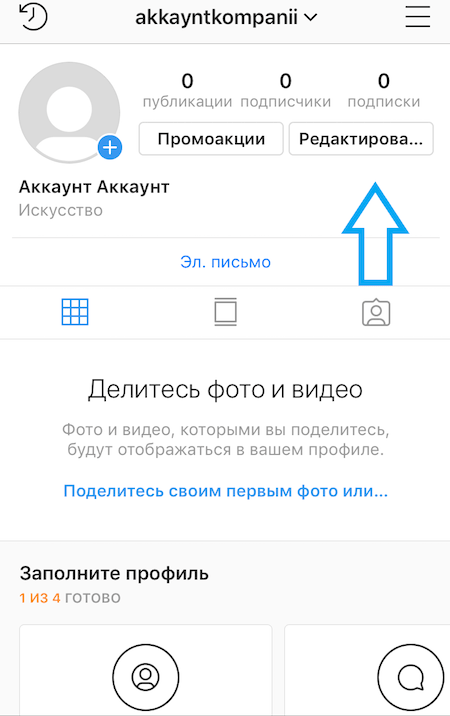 Если вашего бизнеса нет в Instagram, так и должно быть!
Если вашего бизнеса нет в Instagram, так и должно быть!
И если ваш бизнес находится в Instagram, вы должны преобразовать его в бизнес-аккаунт как можно скорее .
Учетные записи Instagram по умолчанию являются личными, поэтому в этой публикации мы покажем вам, как преобразовать личную учетную запись в бизнес-аккаунт.Если у вас еще нет учетной записи Instagram, вам нужно будет ее создать.
Наличие бизнес-аккаунта в Instagram дает множество преимуществ, включая ценные сведения и кнопку «направления» в вашем профиле. Мы поговорим о преимуществах бизнес-аккаунта чуть позже.
Во-первых, давайте ответим на несколько распространенных вопросов о наличии бизнес-аккаунта в Instagram:
Сколько стоит бизнес-аккаунт в Instagram?
Преобразование вашей учетной записи в бизнес-аккаунт не требует никаких затрат, и плата не взимается, если только вы не размещаете рекламу.
Каковы преимущества бизнес-аккаунта в Instagram?
Instagram предоставляет владельцам бизнеса множество инструментов, когда они переходят на бизнес-аккаунт, в том числе:
Все эти преимущества позволяют вам расширить охват и оптимизировать ваш профиль и контент для ваших подписчиков. Звучит хорошо, правда?
Звучит хорошо, правда?
Прежде чем мы перейдем к тому, как переключить ваш профиль на бизнес-аккаунт, давайте проверим, есть ли у вас уже бизнес-аккаунт.
Как я могу узнать, является ли мой Instagram уже бизнес-аккаунтом?
Чтобы узнать, есть ли у вас бизнес-аккаунт в Instagram, войдите в свою учетную запись, коснитесь трех строк в правом верхнем углу, а затем нажмите «Настройки» внизу.
Оттуда нажмите «Учетная запись» и посмотрите на самый последний вариант.Если у вас есть бизнес-аккаунт, будет сказано: «Вернитесь к личному аккаунту». Если у вас нет корпоративного аккаунта, последним вариантом будет «Дополнительные инструменты».
Как переключить Instagram на бизнес-аккаунт
Прежде чем это сделать, вы должны знать, что ваша учетная запись будет общедоступной.Ваша учетная запись не может быть одновременно частной и бизнес-учетной записью (и действительно, зачем вам нужен частный бизнес-аккаунт?)
Когда вы переходите на бизнес-аккаунт, ваша учетная запись будет точно такой же, но у вас будет доступ к аналитике и инструментам, недоступным в личном кабинете.
Чтобы изменить свою учетную запись Instagram на бизнес-аккаунт, вы начнете с шагов, которые мы выполнили для проверки вашей учетной записи:
1. Перейдите в свою учетную запись и коснитесь трех строк в правом верхнем углу.
2. Нажмите «Настройки» внизу.
3. Выберите «Учетная запись», а затем «Дополнительные инструменты».
4. Вы попадете на экран, на котором можно выбрать между «Создателем» и «Бизнесом». Выберите «Бизнес». (Аккаунт «Создатель» предназначен для влиятельных лиц Instagram и общественных деятелей, поэтому он не предлагает все инструменты, которые есть в бизнес-аккаунте.)
Нажмите «Продолжить» и прочтите слайды о преимуществах бизнес-аккаунта.
5.Затем вы выберете категорию своей компании. Начните вводить текст, чтобы найти категорию, которая лучше всего подходит для вашего бизнеса. Когда найдете его, нажмите «Далее».
6. Теперь у вас будет возможность указать контактную информацию для своей учетной записи. Этот адрес электронной почты будет привязан к кнопке «Электронная почта» в вашем профиле, поэтому обязательно проверяйте его регулярно!
После того, как вы назвали свою страницу в Facebook, готово! Ваша учетная запись Instagram теперь является бизнес-учетной записью. Используйте аналитику, рекламу и спонсируемые сообщения, чтобы вывести свою игру в Instagram на новый уровень.
Используйте аналитику, рекламу и спонсируемые сообщения, чтобы вывести свою игру в Instagram на новый уровень.
Как отредактировать имя
Как изменить ник в Инстаграме с телефона
- Авторизоваться в социальной сети.
- Открыть страницу с профилем – Редактировать.
- Выбрать нужный раздел и вписать подобранный никнейм.
Как изменить ник в Инстаграме с компьютера
- Зайти на свою страницу в социальной сети.
- Нажать на кнопку «Редактировать профиль».
- Ввести в указанные графы подобранный псевдоним.
- Пролистать вниз – Сохранить изменения.
С веб-версии корректировать проще, ведь пользователь может указать необычные символы или шрифты. Можно красиво написать имя в Инстаграме, вставив текст из редактора.
Как изменить категорию в Инстаграме – Блог Instaplus.me
Как изменить категорию в Инстаграме
Если вы не довольны вашей текущей категорией или сменили сферу деятельности, то не спешите создавать новый аккаунт. Изменить категорию бизнес-аккаунта в Инстаграм очень просто. Причем делать это можно неограниченное количество раз.
Изменить категорию бизнес-аккаунта в Инстаграм очень просто. Причем делать это можно неограниченное количество раз.
Рассмотрим, как сменить категорию с телефона и с компьютера. Оба варианта не вызовут сложностей.
Через телефон
Изменить категорию профиля можно прямо в своем аккаунте Инстаграм через мобильное приложение. Для этого просто следуйте такому алгоритму действий:
Обратите внимание, что информация на самой странице может измениться не сразу. Иногда на это уходит примерно сутки, поэтому не стоит бить тревогу. Просто немного подождите.
На компьютере
Вы также можете поменять категорию профиля с помощью аккаунта Фейсбук. Для этого следует авторизоваться в Facebook на той странице, которая была привязана к Инстаграму во время перехода в бизнес профиль, а далее выполнить следующие действия:
- Кликните на пункт “Информация” в боковом столбце, чтобы изменить основную информацию о странице;
В открывшемся окне, напротив категории, будет кнопка “Редактировать”..jpg) Нажмите и начните вводить слово.
Нажмите и начните вводить слово.
Если все сделано верно, то после сохранения изменений информация будет изменена и в самом инста-профиле.
Список категорий в Инстаграм
Разработчики социальной сети предлагают пользователям на выбор множество основных категорий, которые в свою очередь имеют множество подкатегорий. Полный список выглядит таким образом:
Выбор категории бизнес профиля в Инстаграм
Если профиль в Инстаграме создавался для продвижения в профессиональной среде, то рекомендуется выбрать категорию, соответствующую сфере деятельности, например, Модель, Веб-дизайнер, Писатель, Актер, Модельер, Фотограф, Музыкант и так далее.
Как сделать мой Instagram бизнес-аккаунтом? [Пошаговое руководство]
Instagram — одна из самых популярных социальных сетей. Ежедневно в приложении активно используется более 500 миллионов учетных записей. Если вашего бизнеса нет в Instagram, так и должно быть!
Если вашего бизнеса нет в Instagram, так и должно быть!
И если ваш бизнес находится в Instagram, вы должны преобразовать его в бизнес-аккаунт как можно скорее .
Учетные записи Instagram по умолчанию являются личными, поэтому в этой публикации мы покажем вам, как преобразовать личную учетную запись в бизнес-аккаунт.Если у вас еще нет учетной записи Instagram, вам нужно будет ее создать.
Наличие бизнес-аккаунта в Instagram дает множество преимуществ, включая ценные сведения и кнопку «направления» в вашем профиле. Мы поговорим о преимуществах бизнес-аккаунта чуть позже.
Во-первых, давайте ответим на несколько распространенных вопросов о наличии бизнес-аккаунта в Instagram:
Сколько стоит бизнес-аккаунт в Instagram?
Преобразование вашей учетной записи в бизнес-аккаунт не требует никаких затрат, и плата не взимается, если только вы не размещаете рекламу.
Каковы преимущества бизнес-аккаунта в Instagram?
Instagram предоставляет владельцам бизнеса множество инструментов, когда они переходят на бизнес-аккаунт, в том числе:
Все эти преимущества позволяют вам расширить охват и оптимизировать ваш профиль и контент для ваших подписчиков.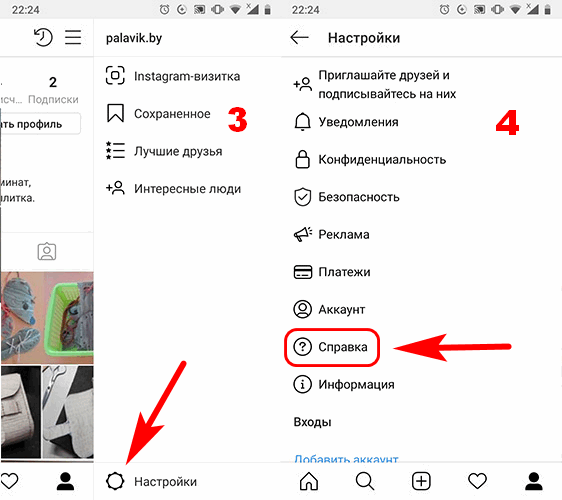 Звучит хорошо, правда?
Звучит хорошо, правда?
Прежде чем мы перейдем к тому, как переключить ваш профиль на бизнес-аккаунт, давайте проверим, есть ли у вас уже бизнес-аккаунт.
Как я могу узнать, является ли мой Instagram уже бизнес-аккаунтом?
Чтобы узнать, есть ли у вас бизнес-аккаунт в Instagram, войдите в свою учетную запись, коснитесь трех строк в правом верхнем углу, а затем нажмите «Настройки» внизу.
Оттуда нажмите «Учетная запись» и посмотрите на самый последний вариант.Если у вас есть бизнес-аккаунт, будет сказано: «Вернитесь к личному аккаунту». Если у вас нет корпоративного аккаунта, последним вариантом будет «Дополнительные инструменты».
Как переключить Instagram на бизнес-аккаунт
Прежде чем это сделать, вы должны знать, что ваша учетная запись будет общедоступной.Ваша учетная запись не может быть одновременно частной и бизнес-учетной записью (и действительно, зачем вам нужен частный бизнес-аккаунт?)
Когда вы переходите на бизнес-аккаунт, ваша учетная запись будет точно такой же, но у вас будет доступ к аналитике и инструментам, недоступным в личном кабинете.
Чтобы изменить свою учетную запись Instagram на бизнес-аккаунт, вы начнете с шагов, которые мы выполнили для проверки вашей учетной записи:
1. Перейдите в свою учетную запись и коснитесь трех строк в правом верхнем углу.
2. Нажмите «Настройки» внизу.
3. Выберите «Учетная запись», а затем «Дополнительные инструменты».
4. Вы попадете на экран, на котором можно выбрать между «Создателем» и «Бизнесом». Выберите «Бизнес». (Аккаунт «Создатель» предназначен для влиятельных лиц Instagram и общественных деятелей, поэтому он не предлагает все инструменты, которые есть в бизнес-аккаунте.)
Нажмите «Продолжить» и прочтите слайды о преимуществах бизнес-аккаунта.
5.Затем вы выберете категорию своей компании. Начните вводить текст, чтобы найти категорию, которая лучше всего подходит для вашего бизнеса. Когда найдете его, нажмите «Далее».
6. Теперь у вас будет возможность указать контактную информацию для своей учетной записи. Этот адрес электронной почты будет привязан к кнопке «Электронная почта» в вашем профиле, поэтому обязательно проверяйте его регулярно!
После того, как вы назвали свою страницу в Facebook, готово! Ваша учетная запись Instagram теперь является бизнес-учетной записью. Используйте аналитику, рекламу и спонсируемые сообщения, чтобы вывести свою игру в Instagram на новый уровень.
Используйте аналитику, рекламу и спонсируемые сообщения, чтобы вывести свою игру в Instagram на новый уровень.
Как работать с настройками в бизнес-профиле
Основная «фишка» бизнес-профиля – появление кнопки «Связаться», клик по которой дает возможность пользователю написать короткое сообщение на электронный адрес, позвонить или узнать физический адрес компании.
Как изменить контактную информацию?
Как уже отмечалось выше, проще всего изменить контактную информацию непосредственно из Инсты. Для этого:
- запустите Instagram на своем мобильном устройстве;
- перейдите в свой профиль;
- кликните по кнопке «Редактировать профиль»;
- перейдите в раздел «Личная информация».
Далее все просто, редактируете поля, меняете данные, после чего сохраняете изменения.
Как убрать в Инстаграме бизнес-аккаунт
В некоторых случаях у пользователя может возникнуть необходимость удалить данные, связывающие его с бизнесом. Далее мы расскажем, как убрать в Инстаграме компанию. Сделать это можно несколькими способами.
Сделать это можно несколькими способами.
Способ №1 (сложный)
Бизнес-профиль может работать только в связке со страницей в ФБ. Чтобы переключиться на личный аккаунт нужно:
- войти на синхронизированную с Instargam страницу в Facebook;
- перейти в «настройки»;
- зайти в раздел «Приложения»;
- выбрать «Instargam».
Осталось выбрать пункт «переключиться на личный аккаунт».
Способ №2 (простой)
Самое сложное в данном способе – войти в свой Инстаграм-профиль. Далее:
- перейдите в раздел настроек;
- выберите пункт «Переключиться на личный аккаунт».
Подтвердите намерение и наслаждайтесь спокойной жизнью обычного блогера, без звонков и общения с клиентами.
Поделиться с друзьями:
Твитнуть
Поделиться
Поделиться
Отправить
Класснуть
Adblock
detector
Категории в Инстаграм. Список самых популярных «ярлыков»
Оглавление:
- 1 Зачем нужны категории?
- 2 Список категорий в Инстаграме
- 3 Как добавить категорию в Инстаграме?
- 4 Как изменить или удалить категорию
- 5 Ошибки с категориями в Инстаграм
- 6 Когда указание категории будет лишним?
- 7 Вопросы наших читателей
Бинес-аккаунт принято делить на категории в Инстаграм. Список помогает их упорядочить и сделать поиск более комфортным. Инстаграм постепенно превращается в торговую площадку, поэтому такие нововведения необходимы. Обсудим ниже, какую категорию выбрать и как они влияют на продвижение страницы.
Список помогает их упорядочить и сделать поиск более комфортным. Инстаграм постепенно превращается в торговую площадку, поэтому такие нововведения необходимы. Обсудим ниже, какую категорию выбрать и как они влияют на продвижение страницы.
Зачем нужны категории?
Не стоит пренебрегать выставлением «ярлыка» на аккаунт в Instagram. Чем раньше и точнее вы это сделаете, тем проще будет раскручиваться. С помощью категории вы:
- Индексируетесь в поиске. То есть, пользователи могут просто ввести «Личный блог», и увидеть страницы с такой меткой. Поэтому, как вы понимаете, это – ещё один способ получать подписчиков от такой простой вещи, как поисковая строка.
- Вы сразу даёте понять пользователям, что они могут найти на вашей странице. Это очень удобно для потенциальных клиентов и подписчиков. А чем удобнее, лаконичнее и яснее ваш профиль, тем охотнее люди покупают товары и подписываются на вас.
- Ускоряете процесс продвижения. Здесь, я думаю, комментарии излишни.

Список категорий в Инстаграме
Какие есть категории в Инстаграм? В социальную сеть встроены алгоритмы, которые вычисляют ту метку, которая подойдёт именно для вашего профиля. Полный список очень внушителен, я приведу самые распространённые и для удобства в одном пункте расположу те, что похожи друг на друга.
- Ресторан. Есть более частные метки, например, кошерный или тематический. Шеф-повар.
- Личный блог. Публичная личность.
- Музыкант/группа.
- Товар/услуга.
- Искусство.
- Спортзал/фитнес-зал. Сюда же можно отнести и разные подкатегории типа фитнес-модель или фитнес-тренер.
- Местная компания или услуги.
- Государственный служащий. Политик. Кандидат на политическую должность.
- Актёр и прочие деятели искусства. Именно такая категория тоже есть, к слову, так и написано «Деятель искусства». Режиссёр. Телеведущий. Фотограф. Продюсер. Танцор.
- Веб-дизайнер и прочие разновидности дизайнеров.

- Инструктор.
- Журналист. Редактор.
- Концертный тур.
- Модель. Модельер.
- Мотивационный оратор.
- Персонаж фильма.
- Учёный.
- Юморист.
- Сайт о… Вместо многоточия подставьте своё направление. Например, есть метка «Сайт о доме и саде».
- И так далее. Интересной и довольно распространённой является метка «Забавы ради».
Как добавить категорию в Инстаграме?
Такая роскошь, как категория, доступна только для профилей компании. Разберем инструкцию, как присвоить своему аккаунту категорию:
- Открываем главную страницу нажатием на иконку с вашей авой. Если у вас два профиля, выбираем аватарку активного.
- Здесь жмём на три горизонтальные линии в правом верхнем углу.
- Кликаем по настройкам в самом низу экрана.
- Открываем вкладку «Аккаунт».
- Здесь, в самой нижней части, будет «Переключиться на профессиональный аккаунт».
- Выбираем направление своей деятельности: автор или бизнес.
 Что вам подойдёт? На самих табличках написано, да и интуитивно понятно, что стоит выбрать.
Что вам подойдёт? На самих табличках написано, да и интуитивно понятно, что стоит выбрать. - Затем настало время выбрать и саму метку, которая будет отображаться на странице. Все категории в Инстаграм, список наименований, отображается именно на этом этапе.
- Привязываем профиль к аккаунту Фейсбук и к публичной странице в этой же социальной сети.
- Указываем «Контакты». Возможность разместить кнопки для связи – одно из основных преимуществ бзизнес-аккаунта.
- Делаем пункты «Показ метки категории» и «Показ контактной информации» активными.
- Жмём «Готово».
Как изменить или удалить категорию
Раньше категория подгружалась с публичной страницы Фейсбук, к которой привязан Инстаграм. Сейчас же её можно настроить и в самом приложении, причём довольно просто:
- Открываем свой аккаунт.
- Жмём по «Редактировать профиль».
- Здесь находим строку с говорящим названием. Жмём по ней, и появится список, аналогичный тому, который мы видели, когда подключали метку изначально.

Ошибки с категориями в Инстаграм
С метками в Инстаграм также есть некоторые проблемы. Поговорим о самых распространённых, с которыми вы можете столкнуться.
- Меняли метку через публичную страницу на Фейсбуке, но категория в Инстаграм не меняется. Некоторые предпочитают для настройки именно ФБ, потому что метки не идентичны – та, которая вам нужна, может находиться именно в Facebook. Если вы пробовали всё изменить, но не вышло, попробуйте «перезагрузить» Инсту – перейдите на личный профиль, затем – снова на бизнес. Категория подгрузится в автоматическом режиме с ФБ. Но и это помогает не всегда.
- Смена производилась через Инсту, но всё равно не сменилась. Иногда для полноценного изменения нужно перезапустить приложение. Попробуйте сделать это, скорее всего всё заработает.
- Нет метки. Обычно эта проблема связана с устаревшей версией Instagram. И, разумеется, некоторые не знают, что нужно включить коммерческий акк. Убедитесь, что вы это сделали, и проверьте актуальность версии приложения.

Когда указание категории будет лишним?
Я не могу придумать случая, когда категория будет лишней. В конце концов, разве она кому-нибудь мешает? Это просто серая надпись, которая почти не занимает место, но в то же время позволяет оптимизировать аккаунт для раскрутки. Поэтому могу точно сказать: метка никогда не помешает.
Категории в Инстаграм – полезные маленькие труженики, которые позволяют оптимизировать аккаунт для продвижения. Раньше они подгружались только с публичной страницы на Фейсбук, но сейчас настроить их можно и в самой фотосети. Но функционал этот доступен только при переходе на бизнес-аккаунт.
Вопросы наших читателей
#1. Зачем нужна категория?
Основная суть этой надписи в оптимизации профиля для более эффективного продвижения.
#2. Как можно сменить метку в Инсте?
Изначально она подгружается со страницы Facebook, к которой привязан Инстаграм. Поэтому можно настроить этот пункт именно на «синем» сервисе. Но сейчас и в самом приложении фотосети появились нужные настройки.
Но сейчас и в самом приложении фотосети появились нужные настройки.
#3. Бывают ли случаи, когда не стоит указывать свой род деятельности?
Я не могу придумать случаи, когда категория помешает в продвижении. Даже если вы – проктолог, напишите об этом, лишним не будет.
А у тебя остались вопросики? Ты можешь оставить их в комментариях! А также не забывай ознакомиться с видео по теме.
[Всего: 2 Средний: 3/5]
Понравился материал? Поделись с друзьями!
- Что такое категории в Инстаграм и где они отображаются
- Зачем нужны категории
- Список категорий в Инстаграм
- Инструкция, как указать категорию для своего аккаунта
- С телефона
- Через ПК
- Как изменить категорию
- Как совсем удалить категорию в Инстаграм
- Почему не меняется категория в Инстаграм
- Ресторан.
 Метки общепита развиты, если у вас заведение для иудеев, можете определить его как кошерное. Также, если вы шеф-повар, можете определить себя именно так.
Метки общепита развиты, если у вас заведение для иудеев, можете определить его как кошерное. Также, если вы шеф-повар, можете определить себя именно так. - Личный блог и публичная личность. Это почти одно и то же.
- Музыкант/группа, искусство, режиссёр, фотограф, актёр и прочие деятели телевидения и искусства.
- Товар/услуга.
- Спорт: спортзал, фитнес-тренер, инструктор и так далее.
- Государственные должности: госслужащий, политик и кандидат.
- Разновидности дизайнера.
- Журналист, редактор и так далее.
- Юморист.
- Сайт о чём угодно. Вместо «чего угодно» можете поставить практически всё, что угодно.
- И другие. Есть много забавных вариантов, которые люди, видимо, выбирают, когда не знают, что взять.
- Жмём по пункту «Аккаунт».
- Выбираем одну из голубых кнопок внизу интерфейса.
- Следуем указаниям социальной сети. Учтите, что вам понадобятся аккаунт и публичная страница в Facebook.
- Придётся воспользоваться Фейсбуком. Заходим туда и авторизуемся.
- Жмём по треугольнику в правом верхнем углу. Он находится чуть правее иконки с вопросом.
- Выбираем «Управление страницами».
- Выбираем «Создать страницу» и выбираем тип.
- Оформляем страницу: добавляем название и выбираем категорию. Жмём по «Продолжить».
- Заканчиваем визуальное оформление. Этот шаг можно пропустить.
- Снова жмём на треугольник сверху справа и переходим в настройки.

- Открываем в левом вертикальном меню раздел «Instagram». После – выбираем «Подключить аккаунт» справа.
- Вводим логин и пароль от Инсты.
- Рядом со словами «Переключиться на бизнес-профиль» находим кнопку «Начать» и жмём на неё.
- Жмём по своей аватарке в правом нижнем углу.
- Выбираем «Редактировать».
- Здесь находим кнопку с соответствующим названием.
- Вот и всё, мы можем выбрать то, что подходит больше.
- 1 Что такое личный блог в Инстаграме?
- 2 Как сделать надпись «Личный блог» или «Блогер» в Инстаграме
- 2.1 На телефоне (Айфон, Андроид)
- 2.2 На компьютере
- 3 Как в Инстаграмме поставить личный блог
- 4 Как сделать личный блог в Инстаграм?
- 5 Через телефон
- 5.1 Видео: личный блог за 3 минуты
- 6 Как сделать личный блог
- 6.1 Подробный гайд: как сделать блог в Инстаграме?
- 6.2 Как раскрутить блог?
- 7 Совершенствуем аккаунт
- 8 Как добавить надпись личный блог в Инстаграм
- Зайти на Facebook и авторизоваться в учетной записи, которая привязана к вашему профилю Инстаграм. Это должна быть та страница, которую вы использовали для перехода в бизнес-аккаунт.
- Нажимаем на иконку “Треугольник”, расположенную в правой верхней части экрана и выбираем из выпадающего списка страницу, привязанную к Инстаграму.
- Нажмите кнопку “Информация” в левом боковом столбце, чтобы изменить основную информацию о странице.
- В открывшемся окне выберите пункт “Редактировать”. Нажмите и начните вводить слово.

- Установите нужную категорию и сохраните изменения.
- Запустите приложение инсты.
- Перейдите в профиль, тапнув по соответствующему значку.
- Коснитесь трех линий, чтобы вызвать меню.
- Выберите «Настройки».
- Выберите пункт «Перейти на бизнес-аккаунт».
- Просмотрите презентацию.
- В категориях выберите пункт «Личный блог».
- Нажмите «Далее».
- Укажите адрес компании и номер телефона, либо прикрепите другие способы связи, тапнув по специальной ссылке внизу.

- Следующий шаг — привязка Фейсбук аккаунта, нажмите «Выберите страницу» и укажить данные от ФБ профиля. Можно отказаться от привязки.
- Укажите названия страницы.
- В категории выберите тему блога.
- Заполните оставшиеся поля и завершите создания страницы.
- Гивы;
- Конкурсы и розыгрыши;
- Таргетированная реклама;
- IGTV;
- Прямые эфиры.
- Под вашим именем появится надпись «Личный блог» в Инстаграм;
- Помимо стандартных кнопок появятся дополнительные для более быстрой связи с вами – «Контакты», «Электронная почта» и так далее;
- Доступ к статистическим данным. Ведь для блогеров важно следить за охватом публикаций и активностью аудитории;
- Есть возможность запускать мероприятия, быстрее настраивать рекламу.
- Открываем ваш профиль в Инсте, и кликаем по значку в виде трех черточек, расположенных в верхнем правом углу;
- Затем входим в «Настройки»;
- Кликаем по функции «Перейти на бизнес-аккаунт»;
- Пролистываем все предлагаемые возможности обновленного профиля, и отмечаем «Личный блог, затем жмем кнопку «Далее»;
- Подтверждаем способы связи с вами: контактный телефон и e-mail;
- Привязываем вашу страничку на Фейсбук.

- Другое / Забавы ради;
- Люди / Деятель искусства;
- Люди / Блоггер;
- Люди / Фотограф;
- Сайты и блоги / Личный блог.

- Предыдущая записьКак убрать аккаунт Инстаграм из списка аккаунтов
- Следующая записьОпрос в сторис в Инстаграм как
- 1 Что это такое и зачем нужно?
- 2 Какие категории в Инстаграм есть в 2019 году?
- 3 Инструкция, как присвоить странице категорию в Инстаграм?
- 4 Как сменить категорию?
- 5 Заключение
- 5.1 Автор публикации
- 5.2 Redaktor
- Тематический ресторан
- Кошерный ресторан
- Ресторан
- Планировщик событий
- Личный блог
- Товар/услуга
- Искусство
- Музыкант/группа
- Покупки и розничная торговля
- Здоровье/красота
- Продуктовый магазин
- Спортзал/фитнес-центр
- Спортивный и фитнес-инструктор
- Фитнес-модель
- Фитнес-тренер
- Местная компания
- Местные услуги
- Спорт и отдых
- Недвижимость
- Учебный лагерь
- Актер
- Архитектурный дизайнер
- Веб-дизайнер
- Государственный служащий
- Графический дизайнер
- Деятель искусства
- Ди-джей
- Инструктор
- Журналист
- Кандидат на политическую должность
- Концертный тур
- Модель
- Модельер
- Мотивационный оратор
- Персонаж фильма
- Предприниматель
- Политик
- Продюсер
- Публичная личность
- Редактор
- Режиссер
- Спортсмен
- Танцор
- Телеведущий
- Ученый
- Фотограф
- Шеф-повар
- Забавы ради
- Центр для пожилых людей
- Лавка строганного льда
- Кино-/телестудия
- Любительская спортивная команда
- Стадион, арена или спортивный комплекс
- Производитель товаров для спорта и туризма
- Еда и напитки
- Консультант по исследованию рынка
- Картинг-трек
- Площадка для стрельбы из лука
- Дизайн и мода
- Поле для гольфа и загородный клуб
- Мост
- Футбольное поле
- Сайт о доме и саде
- Порт
- Наука, технология и инженерное дело
- Услуги по уходу за детьми
- Телевизионная сеть
- Служба защиты детей
- Юморист
- Товары для животных
- Няня для животных
- Парикмахер для животных и прочее.

- Откройте приложение Инстаграм и перейдите в настройки. В них надо выбрать пункт «Переключиться на профессиональный аккаунт».
- Выберите один из двух вариантов: «Автор» или «Бизнес». Под каждым есть короткое описание. Оно поможет определиться с выбором.
- Если вам подходит «Автор», то жмите на него.
- Теперь выберите категорию. Под строкой для поиска есть рекомендации. Их выбирают чаще всего. Но если они вам не подходят, то попробуйте найти более подходящий вариант. Начните вводить в строку слово, описывающее ваш профиль.
- Привяжите аккаунт к странице на Facebook. Можно привязать к уже созданной или создать новую. Во втором варианте придется выбрать название для страницы и ее категорию.

- Укажите контактные данные. Если пропустить этот пункт, то в кнопке «Связаться» будет доступен только адрес электронной почты.
- Теперь выставите ползунки в нужное положение напротив строк «Показ метки категории» и «Показ контактной информации».
- Кликните на «Готово».
- Подумайте, как клиенты описывают ваш бизнес. Выберите категорию, которая хорошо сочетается с тем, как ваши клиенты уже говорят о вас.

- Найдите несколько минут, чтобы посмотреть. Как уже упоминалось, существует множество категорий, и вы узнаете все только через поиск. Поэтому ищите как можно больше ключевых слов, связанных с вашим бизнесом, чтобы найти наиболее эффективную категорию. поиск недвижимости, например, раскроет категории активов, компании активов, оценщика активов, агента по недвижимости, службы недвижимости и коммерческого агентства земли.
- Обновите категорию, если ваш бизнес изменится. По мере того, как ваш бизнес растет и развивается, ваша категория тоже может. Поэтому обязательно обновите свою категорию, если что-то изменится.
- Аккаунт Creator
- Бизнес-счет
- Сначала щелкните меню гамбургера в правом верхнем углу страницы вашего профиля и перейдите к настройкам.
- Далее нажмите «Учетная запись».
- В самом низу нажмите «Переключиться на профессиональную учетную запись».
- Теперь нажмите «Бизнес».
- Реклама/Маркетинг
- Сельское хозяйство
- Искусство и развлечения
- Автомобили, самолеты и лодки
- Красота, косметика и средства личной гигиены
- Коммерческий и промышленный
- Образование
- Финансы
- Еда и напитки
- Гостиница и жилье
- Юридический
- Местная служба
- СМИ/новостная компания
- Медицина и здоровье
- Неправительственная организация
- Некоммерческая организация
- Общественные и государственные услуги
- Недвижимость
- Наука, технологии и инженерия
- Покупки и розничная торговля
- Спорт и отдых
- Поездки и транспорт
- Вооруженные силы
- Благотворительная организация
- Общественные работы
- Загородный клуб / Клубный дом
- Организация по охране окружающей среды
- Профсоюз
- Клуб частных членов
- Религиозная организация
- Социальный клуб
- Женское общество и братство
- Спортивный клуб
- Молодежная организация
- Искусство
- Книга и журнал
- Музыка
- Показать
- ТВ и кино
- Банкомат
- Здание кампуса
- Городская инфраструктура
- Достопримечательности и исторические места
- Населенный пункт
- Конференц-зал
- Отдых на свежем воздухе
- Общественный туалет
- Религиозное место поклонения
- Резиденция
- Марка
- Причина
- Просто для удовольствия
- Публичная фигура
- Модель
- Писатель
- Удобное управление продуктами путем добавления новых, массового редактирования, обновления для всех каналов продаж одновременно
- Простое управление заказами с момента получения заказа, организации доставки, печати этикеток до получения товара покупателем
- Управление клиентами для лучшего понимания ваших клиентов путем наблюдения за данными об истории платежей, заказанных продуктах и покупательском поведении
- Она должна представлять ваш продукт в двух словах.
- Это должно быть интересно вашей целевой аудитории.
- Как удалить категорию из Instagram?
- Как изменить категорию в Instagram?
- Как удалить тематические каналы в Instagram?
- Как удалить категорию из моей биографии в Instagram?
- Имеет ли значение категория в Instagram?
- Что такое ярлык категории в Instagram?
- Как получить биографию спортсмена в Instagram?
- Сообщения, которые вы сохранили.
- Фотографии, которые вам понравились.
- Публикации, рекомендованные Instagram.
- Аккаунты, на которые вы подписаны.
- Контент, похожий на сообщения, с которыми вы взаимодействовали.
- Видео, которые вы смотрели.
- Войдите в Instagram.
- Нажмите на значок своего профиля в правом нижнем углу.
- Щелкните значок меню гамбургера (трехстрочный значок) в правом верхнем углу.
- Нажмите Ваша деятельность .
- Выберите Последние поиски .
- Здесь вы увидите свои недавние поиски. Нажмите на Очистить все , чтобы очистить недавнюю историю поиска.
- Перейдите на свою страницу «Обзор» в приложении Instagram.
- Выберите пост в Instagram, который вам не нравится.
- Когда пост, который вам не нравится, открыт, нажмите на кнопку трехточечное меню значок этого поста.
- Выберите вариант Не интересует . После этого пост будет удален из ленты.
- Откройте настройки.
- Перейти к Общий .
- Выберите Хранилище iPhone .
- Прокрутите вниз и откройте Instagram .
- Найдите вариант Очистить кэш приложения при следующем запуске .
- Если опция очистки кеша недоступна, нажмите Удалить приложение . Это приведет к удалению приложения, так как это единственный способ очистить кэш Instagram. Вы все еще можете переустановить приложение, когда закончите.
- Перейти к настройкам.
- Открыть Приложения и уведомления .

- Выберите приложение Instagram.
- Нажмите на Хранилище .
- Выберите Очистить кэш , чтобы удалить все кэшированные данные.
Какие бывают категории в Инстаграм: список возможных вариантов
Автор Лиза Тинькова На чтение 6 мин. Опубликовано
Каждому, кто переходит на бизнес-аккаунт в Инстаграм, предлагают присвоить профилю категорию. Не стоит её недооценивать, ведь именно по типу, написанному в описании акка, человек понимает, что можно найти в нём и стоит ли смотреть ниже. В этой статье мы поговорим про категории в Инстаграм: список доступных ярлыков для вас.
Содержание
Что такое категории в Инстаграм и где они отображаются
Систему профессиональных страниц уже давно совершенствуют. Сейчас есть два вида: автор и бизнес. Уже по содержанию понятно, что один подходит для тех, кто создаёт контент, а второй – для тех, кто занимается продажами. И в том, и в том случае может быть много разных вариантов направлений контента. Чтобы пользователям было проще ориентироваться по блогерам и коммерческим аккаунтам, разработчики ввели категории, которые пишутся под именем.
И в том, и в том случае может быть много разных вариантов направлений контента. Чтобы пользователям было проще ориентироваться по блогерам и коммерческим аккаунтам, разработчики ввели категории, которые пишутся под именем.
Зачем нужны категории
Когда вы открываете страницу, чтобы понять, какую тему развивает автор, приходится полистать посты, почитать тексты и так далее. Чтобы сэкономить людям время, разработчики пришли к тому, чтобы что-то поменять в социальной сети и добавить систему тегов-категорий. Теперь, лишь взглянув на верхнюю часть страницы, человек сразу может выбрать, хочет ли присоединиться к аудитории пользователя.
Список категорий в Инстаграм
Типов в фотосети очень много. Это подробная и чёткая классификация, в которой каждый может найти то, какую метку выбрать. Действительно, любую тему можно разместить на странице. Соцсеть сама предложит вам самое подходящее слово.
Но всё же полезно знать категории в Инстаграм. Список самых основных и популярных:
Более подробно список доступных вариантов вы можете рассмотреть на скриншоте. А какую категорию выбрать в Инстаграм, решать вам.
Инструкция, как указать категорию для своего аккаунта
А теперь перейдём к конкретике.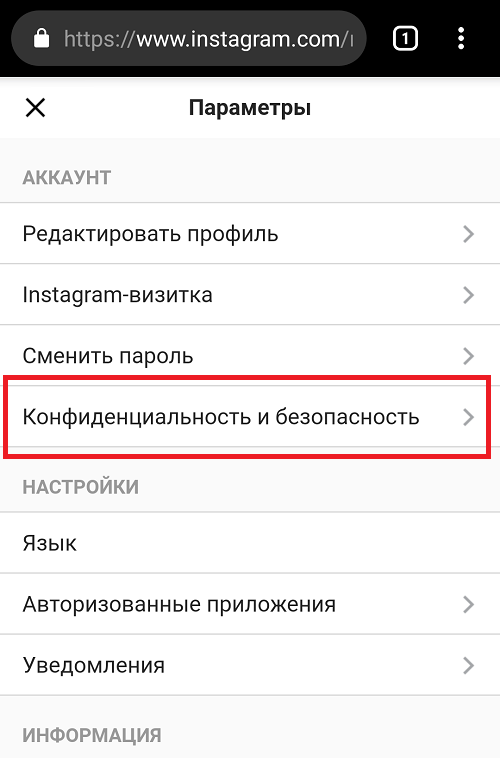 Естественно, информация о том, какая существует классификация, будет бесполезна, если вы не будете уметь выбирать нужный тип. Перейдём к алгоритму действий.
Естественно, информация о том, какая существует классификация, будет бесполезна, если вы не будете уметь выбирать нужный тип. Перейдём к алгоритму действий.
С телефона
Открываем приложение, жмём по трём горизонтальным линиям сверху справа и переходим в настройки, нажав на кнопку в нижней части экрана.
Через ПК
Вот и всё, мы закончили.
Как изменить категорию
Не всегда мы можем сходу поставить верную метку. Но ведь наверняка мы можем изменить её уже после перехода на профиль компании? Да, можем. Алгоритм действий следующий:
Если приложение вас не устраивает, вы можете сделать всё через компьютер. Просто отредактируйте публичную страницу Фейсбук, к которой привязали бизнес-аккаунт. Метка подгружается оттуда в автоматическом режиме.
Как совсем удалить категорию в Инстаграм
Мы разобрались, как изменить в Инстаграме категорию.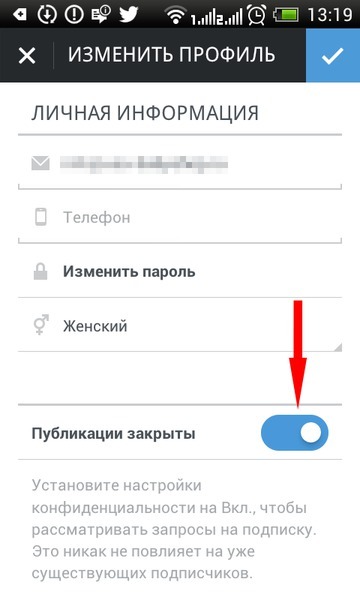 Но не всегда хочется видеть хоть что-то после имени своего аккаунта. Можно ли вообще убрать метку? Увы, без возвращения на личную страницу это невозможно. Но в таком случае вы лишитесь преимуществ этого типа профиля: статистики и рекламного кабинета. Так что, выбирайте, что вам нужно: отсутствие тега или полезных фишек. Да, такой вот простой способ, помогающий разобраться с тем, как убрать категорию в Инстаграм.
Но не всегда хочется видеть хоть что-то после имени своего аккаунта. Можно ли вообще убрать метку? Увы, без возвращения на личную страницу это невозможно. Но в таком случае вы лишитесь преимуществ этого типа профиля: статистики и рекламного кабинета. Так что, выбирайте, что вам нужно: отсутствие тега или полезных фишек. Да, такой вот простой способ, помогающий разобраться с тем, как убрать категорию в Инстаграм.
Почему не меняется категория в Инстаграм
Итак, вы попробовали сменить метку, но она не обновилась в профиле. В чём может быть дело? В том, что вы торопитесь. До того, как смена свершится, может пройти несколько часов. Если же прошёл более длинный срок, но вы всё ещё видите старую метку, попробуйте вернуться на личный профиль и снова переключиться на аккаунт компании. В таком случае категория подгрузится с публичной страницы Facebook автоматически.
В социальных сетях есть масса разнообразного контента. Разработчики постоянно совершенствуют алгоритмы отбора интересных постов и страниц, которые могут вам подойти. Категории в профилях помогают посетителям страницы разобраться с тем, захотят они подписываться на неё или нет. После прочтения этой статьи вы знаете чуть больше про классификацию аккаунтов в Инсте.
Категории в профилях помогают посетителям страницы разобраться с тем, захотят они подписываться на неё или нет. После прочтения этой статьи вы знаете чуть больше про классификацию аккаунтов в Инсте.
Кому нужен бизнес-аккаунт в Instagram?
Людям, которые хотят набрать большую и активную аудиторию, потому что в профиле компании есть функции статистики и возможность запуска рекламных кампаний. Так что, если вы блогер, бизнесмен или человек, оказывающий услуги, стоит включить бизнес-аккаунт.
Как часто я могу переключаться на профиль компании и обратно в Instagram?
Ограничений в этом плане нет. Но учитывайте, что после каждого переключения собранная статистика обнуляется и начинает собираться снова.
Какие есть недостатки у аккаунта компании Instagram?
Он только один – вы не сможете сделать акк приватным.
Лиза Тинькова
коммерческий Instagram эксперт. Отвечаю на вопросы и помогаю читателям.
Задать вопрос
Как сделать личный блог в Инстаграм?
Однако немногие знают, что до того, как перейти на профиль компании, вам нужно создать публичную страницу на Фейсбук. Как это сделать, я тоже уже писала, почитать можно здесь. И именно на Фейсбуке (советую делать это в приложении на телефоне, а не в браузере на компьютере, так удобнее) вы будете выбирать, какой тематики у вас страница, и именно там укажите «Личный блог» — впоследствии эта серая надпись появится в вашем аккаунте Инстаграм.
Как сделать надпись «личный блог» в Инстаграме на своей странице, ведь нигде в настройках такого нет? Все правильно. Надпись «Личный блог» серыми буквами в профилях Инстаграм появляется только тогда, когда аккаунт является профилем компании. Однако почти все обычные блогеры подключают себе бизнес-страницу для того, чтобы пользоваться статистикой своих постов и историй.
Надпись «Личный блог» серыми буквами в профилях Инстаграм появляется только тогда, когда аккаунт является профилем компании. Однако почти все обычные блогеры подключают себе бизнес-страницу для того, чтобы пользоваться статистикой своих постов и историй.
Перейти на бизнес-профиль в Инстаграме можно в разделе настроек параметры -> аккаунт.
Более подробно об этом я уже писала, почитать можно здесь.
Однако немногие знают, что до того, как перейти на профиль компании, вам нужно создать публичную страницу на Фейсбук. Как это сделать, я тоже уже писала, почитать можно здесь. И именно на Фейсбуке (советую делать это в приложении на телефоне, а не в браузере на компьютере, так удобнее) вы будете выбирать, какой тематики у вас страница, и именно там укажите «Личный блог» — впоследствии эта серая надпись появится в вашем аккаунте Инстаграм.
Кстати, не зацикливайтесь на ней одной, в своем профиле вы можете подписать: блогер, художник, писатель, модель, музыкант и т. д. Просто укажите, кто вы, о чем ваша страница.
д. Просто укажите, кто вы, о чем ваша страница.
Если у Вас остались вопросы — сообщите нам Задать вопрос
Что такое личный блог в Инстаграме?
Содержание
По сути, это специальный бизнес-профиль фотосети, где в шапке серыми буквами прописано словосочетание личный блог. Данная информация прописана непосредственно под именем. Установить подобную опцию разрешается не в стандартном аккаунте, но в бизнес.
Чтобы получить подобную страницу в распоряжение, нужно привязать ее к аккаунту Фейсбук. Совершив присоединение, можно выбрать страницу и указать ее категорию. Здесь определяется содержание надписи в шапке. Требуется выбрать Личный блог.
После выполнения несложной операции профиль наделяется фишками и встает на порядок выше учетных записей. В качестве дополнения можно вписать личные контактные данные. Это может быть номер мобильного, адрес почты и расположение офиса или магазина.
Менять категорию можно неограниченное количество раз. Примите это к сведенью на случай, если захотите изменить “Личный блог” в Инстаграме на “Публичную личность”, “Фотографа” или популярную категорию “Забавы ради”.
Как сделать надпись «Личный блог» или «Блогер» в Инстаграме
Подобная функция стала впервые доступна в 2016 году, когда социальная сеть добавила пользователям возможность создавать и переводить свои страницы в бизнес-профили. В функционал бизнес-аккаунтов была добавлена возможность выбирать категорию аккаунта (именно, то что нас интересует), а также возможность добавление кнопок “Связаться”, “Как добраться”.
Перевести страницу в бизнес-аккаунт можно перейдя в раздел “Параметры — Аккаунт”. Обратите внимание, что без Фейсбука сделать это не удастся. Когда все готово, можно переходить к самому интересному — выбору и установке категории “Личный блог”.
На телефоне (Айфон, Андроид)
В принципе, еще при переходе в бизнес профиль приложение попросит вас выбрать категорию своего бизнеса. Именно та категория, которую выбрали и будет показана маленькой серой надписью под именем профиля. Категория также может быть автоматически перенесена из привязанной страницы Фейсбук.
Если же вы пропустили или неправильно указали категорию, то не расстраивайтесь. Выбрать или изменить категорию можно прямо в приложении. Для этого просто выполните следующие действия:
Обратите внимание, что практически во всех категориях есть свои подкатегории. Если вы хотите установить отметку “Блогер”, нужно выбрать основную категорию “Люди” и отыскать там нужное значение. Если вас интересует “Личный блог”, то эта подкатегория скрывается в разделе “Сайты и блоги”.
Начните вводить слово в строке поиска и следуйте подсказкам Инстаграм, так вы найдете нужную категорию гораздо быстрее.
Изменения будут отображены сразу же. Если этого не случилось, то нужно также изменить и категорию, указанную на странице в Фейсбук.
На компьютере
Алгоритм изменения категории аккаунта Инстаграм на компьютере немного другой, нежели в мобильном приложении. Если вы привыкли использовать именно ПК, то следует:
Если вы все сделали правильно, то после сохранения изменений информация будет обновлена и в самом инста-профиле.
Менять категорию можно неограниченное количество раз. Примите это к сведенью на случай, если захотите изменить “Личный блог” в Инстаграме на “Публичную личность”, “Фотографа” или популярную категорию “Забавы ради”.
Проблемы могут возникнуть только с изменением категории страниц, принадлежащим крупным компаниям и брендам, которые официально подтвердили свою связь с аккаунтом. Также изменения проверяются администрацией социальной сети в случае, если на странице более 100K подписчиков.
Если вы все сделали верно, а категория не изменилась или не появилась, не спешите расстраиваться. В некоторых случаях может потребоваться до трех дней для того, чтобы данные отразились в профиле.
Если этого не случилось, обратитесь в техническую поддержку ресурса. Возможно возникла какая-то проблема.
Вы наверняка слышали, что при помощи материалов из социальной сети Instagram можно вести страничку. В этой статье мы расскажем, как сделать личный блог в Инстаграме. Простые пошаговые инструкции помогут разобраться начинающим пользователям в вопросе.
В этой статье мы расскажем, как сделать личный блог в Инстаграме. Простые пошаговые инструкции помогут разобраться начинающим пользователям в вопросе.
Как в Инстаграмме поставить личный блог
Пользователи часто задают вопрос, можно ли сделать такую надпись без аккаунта в социальной сети Facebook. Нет, сервисы связаны и дополняют друг друга. Завести профиль в FB можно за несколько минут, а затем перейти к инструкции, как сделать в Инстаграм личный блог. Воспользуйтесь нашими рекомендациями, чтобы создать бизнес-страницу в социальной сети. Инструкции подойдут для всех платформ, на которых работает мобильное приложение Instagram. Не забудьте поделиться статьей с друзьями!
Если же со временем вы передумаете и захотите вернуть все “как было”, то есть убрать весь функционал бизнес профиля, то зайдите в уже знакомое меню и нажмите на кнопку “Переключиться назад на личный аккаунт” и на появившийся вопрос от системы ответьте утвердительно.
Как сделать личный блог в Инстаграм?
Теперь, когда мы разобрались во всех плюсах создания, самое время понять, как сделать личный блог в Инстаграм. Технически это осуществить довольно просто, есть только единственное условие: у вас должен быть свой аккаунт на Facebook. Так как у обоих сервисов один владелец, то и сделано было так, что контактная информация из одного (FB) может быть экспортирована в другой (IG).
Технически это осуществить довольно просто, есть только единственное условие: у вас должен быть свой аккаунт на Facebook. Так как у обоих сервисов один владелец, то и сделано было так, что контактная информация из одного (FB) может быть экспортирована в другой (IG).
Таким образом ниже напишу подробную инструкцию по превращению обычного аккаунта в Instagram в блог:
1) Для начала вам нужно будет на главной странице приложения нажать на “колесико” найти пункт меню “Переключиться на профиль компании”.
2) После этого несколько раз нажмите на кнопку “Далее” и перед вами появится экран предлагающий привязать ваш аккаунт к Фейсбуку, чтобы приложение могло управлять вашими страницами.
3) Теперь когда оно у вас авторизовано, то вам нужно будет создать новую страницу или выбрать из списка существующих. Если у вас уже есть блог на Фейсбуке, то выбирайте его, а если нет, то на странице создания из списка категорий выбирайте пункт “Личный блог”.
4) Затем, когда категория выбрана нам нужно будет настроить контактную информацию (от этого будет зависеть то, какие кнопки появятся в нашем профиле). Например, если вы хотите сделать кнопку связаться в Инстаграм, то вам нужно будет указать свой телефон тут, после этих простых действий люди смогу позвонить вам, сделав лишь один клик.
Например, если вы хотите сделать кнопку связаться в Инстаграм, то вам нужно будет указать свой телефон тут, после этих простых действий люди смогу позвонить вам, сделав лишь один клик.
Всё! Думали, что будет больше шагов? Мы тоже, но соцсеть сочла иначе и, по сути, позволяет с минимальным количеством усилий всем желающим сделать надпись “Личный блог” у себя на странице, ну и, разумеется, получить все функции, которые идут с ней в придачу.
Далее остается все организовать:
Через телефон
Видео: личный блог за 3 минуты
Как сделать личный блог
Зарегистрируйте страницу в Инстаграме и подключите бизнес-профиль . При подключении бизнес-профиля, укажите тематику «Личный блог». Тогда под ваши именем в профиле, будет показываться соответствующая надпись.
Далее заполните информацию о себе: кто вы и чем занимаетесь, и чем будете полезны своим подписчикам. Инструкция в помощь: Как красиво оформить профиль . Зайдя на страницу вашего профиля, человек принимает решение мгновенно, за доли секунды решая «нравится — не нравится, полезно — не полезно, скучно — интересно».
Заполните раздел актуальных историй. Если вы ещё не разу не публиковали Stories, нужно это будет делать в процессе ведения аккаунта. Статья в помощь: Как сделать Хайлайтс в шапке аккаунта .
Укажите контактные данные. Напишите, как с вами могут связаться потенциальные рекламодатели: в директ, на почту, по номер телефона или в мессенджерах.
Обязательное условие для такого аккаунта – открытая страница. Логично. Ведь с закрытым профилем вас вряд ли будет кто-то читать. Кроме того, нужно обязательно привязать ваш аккаунт к странице на Фейсбук.
В этой статье мы рассмотрим, как сделать личный блог в Инстаграме и чем он отличается от обычного аккаунта. А еще раскроем вам несколько секретов, как правильно продвигать его продвигать, чтобы подогревать интерес аудитории.
Подробный гайд: как сделать блог в Инстаграме?
Итак, если вы решили попробовать себя в качестве блогера, то вам нужно знать, как сделать личный блог в Инстаграме, а еще как правильно его вести, что лучше постить и как продвинуть среди конкурентов. С недавних пор в этой соц.сети блогерский аккаунт приравнивается к бизнес-профилю. Если вы не хотите вступать в ряды бизнесменов, то можете просто ограничиться информацией о вас и о том, что вы хотите поведать вашим подписчикам в шапке профиля. Но в таком случае вы лишаетесь следующих привилегий:
С недавних пор в этой соц.сети блогерский аккаунт приравнивается к бизнес-профилю. Если вы не хотите вступать в ряды бизнесменов, то можете просто ограничиться информацией о вас и о том, что вы хотите поведать вашим подписчикам в шапке профиля. Но в таком случае вы лишаетесь следующих привилегий:
Обязательное условие для такого аккаунта – открытая страница. Логично. Ведь с закрытым профилем вас вряд ли будет кто-то читать. Кроме того, нужно обязательно привязать ваш аккаунт к странице на Фейсбук.
Итак, если вы выполнили все шаги, описанные выше, мы подробно вам расскажем, как сделать в Инстаграме личный блог:
После нехитрых настроек, вы сможете убедиться, что надпись «Личный блог» в Инстаграм появилась. В противном случае, вы можете повторить все действия сначала, но, как правило, получается все с первого раза.
Как раскрутить блог?
Одна из популярнейших соц.сетей, где можно заработать – это Инстаграм. Блог считается одним из методов приносящий доход. Но не стоит думать, что все столь легко и просто. Чтобы ваш профиль вышел в топ и на него подписалось много живых людей, а не ботов, то нужно ежедневно работать над качественным контентом и поддерживать интерес аудитории, которая сейчас очень капризна.
Итак, что же ценится в Инстаграме:
Если вы не знаете с чего начать или в поисках вдохновения, то советуем вам посмотреть профили ваших конкурентов, чтобы понять, что привлекает подписчиков и в каком направлении двигаться.
Но если вам все еще не понятно, как в Инстаграме сделать личный блог интересным и востребованным, а также как правильно настроить рекламу, то вы можете обратиться в «ADS group». Мы поможем вам раскрутить ваш аккаунт и обойти конкурентов. Интересно? Тогда заполняйте форму ниже, и мы вами обязательно свяжемся!
Мы поможем вам раскрутить ваш аккаунт и обойти конкурентов. Интересно? Тогда заполняйте форму ниже, и мы вами обязательно свяжемся!
Как в Инстаграм сделать кнопку «Связаться» и кому она нужна
Совершенствуем аккаунт
Естественно, в начале пути понадобится готовый стандартный профиль. Если таковой отсутствует, пройдите регистрацию в социальной сети Инстаграм. Получилось? Молодцы! База у нас имеется. Следующий шаг для достижения желаемого результата — настройка профиля. Сделать это можно с любого устройства, на котором есть установленное приложение Инстаграм и доступ в интернет. Нажимаем на иконку настроек в правом верхнем углу. В открывшемся меню выбираем «переключиться на профиль компании».
Очень важно открыть аккаунт для максимально большего числа подписчиков. Регулировать этот параметр вы можете с помощью ползунка внизу.
После выполнения кликаем на кнопку «продолжить». Инстаграм предложит вам просмотреть краткую презентацию возможностей. После нее выполняем привязку профиля к сети Facebook. Для этого выбираем наш аккаунт Facebook. Еще не создали? Тогда это можно сделать прямо в Instagram. Понадобится лишь ввести личные данные и придумать пароль. Справились? Следующим шагом будет выбор типа страницы и ее категории. Именно здесь вы определяете содержание надписи в шапке. Выбираем пункт «личный блог» и кликаем на темы.
Для этого выбираем наш аккаунт Facebook. Еще не создали? Тогда это можно сделать прямо в Instagram. Понадобится лишь ввести личные данные и придумать пароль. Справились? Следующим шагом будет выбор типа страницы и ее категории. Именно здесь вы определяете содержание надписи в шапке. Выбираем пункт «личный блог» и кликаем на темы.
Далее заполните поля с контактной информацией: номер телефона, адрес электронной почты и расположение. Внесение данных необязательно, поэтому при желании можно пропустить этот шаг.
Завершаем редактирование. Теперь посмотрите на вашу страницу! На ней красуется надпись «personal blog» в английской версии «инсты», а также введенная вами информация.
При возникновении ошибок обновите приложение или сообщите разработчикам. Администраторы исправят проблему за несколько минут. Все в порядке? Поздравляю, вы стали блогером.
Тут перед вами откроется поле с выпадающим списком, где вы можете выбрать категорию, подходящую для вашего аккаунта. Практически у всех категорий, есть свои подкатегории.
Категории в инстаграм можно указывать только для бизнес-аккаунтов. О том, как переключиться на бизнес-профиль, вы можете почитать, перейдя по ссылке -> Как сделать бизнес-аккаунт в инстаграм?
В принципе, при переходе на бизнес-профиль, вам придется указать категорию своего бизнеса, при создании страницы на Facebook. Эта категория и будет у вас под заголовком показана маленькой серой надписью. Если же вы не заметили момента выбора категории, или случайно, указали не ту категорию, то вы можете изменить её прямо в инстаграм. Для этого перейдите в раздел редактирования настроек аккаунта и выберите там пункт — “Категория”.
Тут перед вами откроется поле с выпадающим списком, где вы можете выбрать категорию, подходящую для вашего аккаунта. Практически у всех категорий, есть свои подкатегории.
Вот некоторые часто указываемые подкатегории с их категориями (категория / подкатегория):
Сегодня звание «блогер» это престижно, выгодно и стильно! Чтобы заняться блогингом не нужно ничего вкладывать и это многих прельщает, однако успешными становятся не все. Часто новые пользователи лелеют надежду на быструю популярность, которая все не приходит. В итоге опускаются руки, приходит единственное решение убрать личный блог в Инстаграм. Расскажем, с пошаговой инструкцией как сделать все правильно.
Как добавить надпись личный блог в Инстаграм
Чтобы добавить текст надписи для персональной страницы в Instagram, вначале необходимо настроить связанный с Инстой профиль в Фейсбук. Настройка происходит быстро, просто следуйте по шагам:
По желанию владельца можно выбрать и поставить надпись для трех категорий, однако пользователи увидят только первое название в списке, наиболее подходящее к тематике привязанной страницы.
При помощи простой пошаговой инструкции можно в любой момент как добавить, так и убрать личный блог в Инстаграм с телефона и компьютера. При любых изменениях, вносимых в профили соцсетей рекомендуется заранее просчитать все плюсы и минусы каждой категории. Как оказалось на практике персональную категорию легко убрать, но вернуть собранную статистику уже невозможно.
При любых изменениях, вносимых в профили соцсетей рекомендуется заранее просчитать все плюсы и минусы каждой категории. Как оказалось на практике персональную категорию легко убрать, но вернуть собранную статистику уже невозможно.
Источники
http://i-4-u.ru/sovety/nadpis-lichnyj-blog-v-instagrame/
http://insta-helper.com/lichnyy-blog-v-instagrame/
http://instaplus.me/blog/personal-blog/
http://smm-wiki.com/kak-sdelat-lichnyiy-blog-v-instagrame.html
http://dealway.ru/blog/lichnyj-blog-v-instagram-kak-sdelat-i-kakie-preimushhestva/
http://vinstagrame.ru/akkaunt/kak-sdelat-lichnyj-blog-v-instagrame.html
http://socialkit.ru/blog/post/lichnyi-blog-v-instagram
http://adsgroup.com.ua/kak-sdelat-lichnyj-blog-v-instagrame
http://gradientr.com/lichnyj-blog-v-instagram.html
http://socialniesety.ru/kak_sdelat_nadpis_lichnyy_blog_zabavy_radi_deyatel_iskusstva_i_prochie_v_instagram
http://oinste.com/kak-ubrat-lichnyj-blog-v-instagram-udalit-kategoriyu-s-telefona-android-i-ajfon/
Поделиться:
×
Рекомендуем посмотреть
Adblock
detector
Какие доступны категории в Инстаграм: список статусов
Home » Инстаграм » Как работать » Зачем нужны категории в Инстаграм? Список статусов
Когда Инстаграм ввел функцию профессиональный аккаунт, то это значительно упростило деятельность пользователей в соцсети. И стало одним из самых нужных и эффективных апдейтов. Теперь вести свой блог стало удобнее, так как появились новые бизнес-инструменты: статистика, промоакции и кнопка связи. И есть еще одна фишка – статус. Вы же обратили внимание, что на некоторых страницах под именем пользователя стоит серая подпись? Вот о ней мы и поговорим сегодня. Ниже рассмотрим, что это такое и зачем нужно, дадим список категорий в Инстаграм, расскажем, как поставить статус на странице и поменять его.
И стало одним из самых нужных и эффективных апдейтов. Теперь вести свой блог стало удобнее, так как появились новые бизнес-инструменты: статистика, промоакции и кнопка связи. И есть еще одна фишка – статус. Вы же обратили внимание, что на некоторых страницах под именем пользователя стоит серая подпись? Вот о ней мы и поговорим сегодня. Ниже рассмотрим, что это такое и зачем нужно, дадим список категорий в Инстаграм, расскажем, как поставить статус на странице и поменять его.
Содержание
Сейчас в Инстаграме есть два вида профессиональных аккаунтов: автор и бизнес. Первый выбирают конкретные личности: блогеры, журналисты, фотографы, тренеры, певцы, актеры. Под шапкой профиля в этом случае можно выбрать, будет ли указан статус. Второй вариант подходит тем, чья страница связана только с предпринимательской сферой: интернет-магазины, кафе, салоны-красоты и другие организации, которые что-то продают и предлагают.
Под шапкой профиля в этом случае можно выбрать, будет ли указан статус. Второй вариант подходит тем, чья страница связана только с предпринимательской сферой: интернет-магазины, кафе, салоны-красоты и другие организации, которые что-то продают и предлагают.
Стоит знать, что статусы будут доступны только тем, кто перешел на один из видов профессиональных страниц.
Категории в Инстаграм – это свойства страницы. По ним можно сразу определить, о чем она и к какой сфере деятельности относится: личный блог, спорт, журналистика, бизнес, продажи, красота и так далее.
Определение нужно, чтобы конкретизировать поисковые запросы в соцсети. То есть потенциальный подписчик выйдет на вас быстрее, если вы установите ориентир.
Какие категории в Инстаграм есть в 2019 году?Список категорий в Инстаграм постоянно меняется. Убирают одни и добавляют другие. Если вы выбрали статус для себя, а потом он пропал из списка, то у вас ничего не поменяется. Он будет активен по-прежнему.
Он будет активен по-прежнему.
Итак, какие есть варианты:
Чтобы серая надпись появилась в шапке профиля, следуйте нашей инструкции:
Процесс смены статуса намного проще его установки. Зайдите на главную вкладку и нажмите на кнопку «Изменить». В разделе «Информация о компании» перейдите в подраздел «Категория» и замените существующий вариант на новый. Если категория не меняется, то перезагрузите приложение и попробуйте снова.
ЗаключениеВыбор определения для страницы это не только из области эстетики. В первую очередь это обозначает полностью заполненный профиль. А значит, поисковые запросы с большей вероятностью вас идентифицируют. И привлекут как подписчиков, так и клиентов.
Читайте обзор лучшего сервиса продвижения в Инстаграм.
Оцените текст:
Автор публикации
Как удалить категорию из Instagram – TechniqueHow
Ваш быстрый ответ:
Чтобы изменить метки категорий Instagram, просто нажмите на опцию «Редактировать профиль», а затем нажмите на метки категорий.
Теперь это покажет несколько ярлыков для выбора, просто выберите новые ярлыки или выполните поиск, а затем щелкните любой ярлык, который подходит вашему профилю, и все готово.
Хотя, если вы хотите убрать метки из отображения в профиле, вы можете сделать это двумя разными способами.
Чтобы удалить ярлыки категорий в Instagram, первое, что вы можете сделать, вернитесь в свой личный профиль, поскольку в личном кабинете не отображаются ярлыки категорий в профиле.
В противном случае вы можете перейти в раздел «Параметры отображения профиля» и оттуда отключить параметр «Отображать метку категории».
Если вам интересно изменить или удалить метку категории в Instagram, вы можете сделать это с помощью функций. Да, Instagram позволяет вам сделать это в своем профиле.
Первое, что вы должны знать, это то, что для личных учетных записей это не отображается как ярлык категории, только бизнес-аккаунты могут иметь эти ярлыки на странице профиля.
Эти ярлыки созданы в интересах пользователей в отношении того, за чем они следят, и ярлыки облегчают понимание тем страницы или профиля.
В этой статье будут показаны шаги по изменению или удалению ярлыков категорий в профилях Instagram.
Содержание
Как изменить ярлыки категорий в Instagram:
Если вы хотите изменить метку категории для профиля Instagram, шаги очень просты. Вы должны знать ярлыки, которые вы добавили в свой профиль, и если это вас не устраивает, вы можете изменить ярлык категории на что-то другое.
Чтобы изменить метку категории в Instagram,
Шаг 1: Прежде всего, вам нужно перейти в профиль и нажать кнопку « Редактировать профиль ».
Шаг 2: Теперь прокрутите вниз и нажмите «9».0011 Категория ‘вариант.
Шаг 3: Далее просто выберите новую категорию и нажмите на галочку, чтобы сохранить.
Наконец, нажмите на значок галочки на странице редактирования профиля, и теперь эта категория изменится на новую.
Это все, что вам нужно сделать, чтобы изменить категорию вашего бизнес-профиля в Instagram.
Примечание: Вы можете изменить метки, но вы должны выбрать подходящие метки из списка меток. Итак, либо выберите ярлык категории для своего профиля, либо вы можете скрыть его, если хотите.
Удалить метку категории в профиле Instagram:
Если вы хотите удалить ярлыки в своем профиле Instagram, вы можете сделать это разными способами, либо сохранив бизнес-аккаунт и отключив эту функцию, либо вы можете вернуться к личной учетной записи. где в профиле не отображаются метки категорий.
где в профиле не отображаются метки категорий.
1. Возврат к личному кабинету
Самый простой способ отключить отображение меток категорий в вашем профиле — вернуться к личному кабинету. Instagram не показывает метки категорий в профессиональных или бизнес-аккаунтах, и, просто вернувшись в личную учетную запись, вы можете отключить метки категорий.
Чтобы вернуться к личной учетной записи,
Шаг 1: Прежде всего, откройте свой профиль Instagram и нажмите на опцию «Редактировать профиль».
Шаг 2: Затем в настройках перейдите в «Учетная запись» и нажмите на нее.
Шаг 3: Просто прокрутите вниз, и вы увидите опцию « Переключиться на личный аккаунт », нажмите на нее.
Шаг 4: Теперь просто подтвердите, нажав « Переключиться назад» ‘опция.
После того, как учетная запись будет переключена обратно в личный кабинет, вы больше не увидите никаких меток на дисплее.
Примечание: Превратив бизнес-аккаунт в личный, вы потеряете некоторые функции, которые были доступны только для бизнес-аккаунта, а также потеряете полномочия бизнес-аккаунта. Но, если вы знаете об этом, вы можете пойти с этим выбором.
2. Редактирование параметра отображения профиля:
Есть еще один вариант, и это лучший вариант для удаления меток категорий из любого профиля Instagram, так как это сохранит вашу бизнес-учетную запись, так как вы можете использовать другие функции бизнес-аккаунта. а также может удалить ярлыки категорий из вашего профиля.
Чтобы удалить ярлыки категорий в Instagram,
Шаг 1: Прежде всего, перейдите в свой профиль Instagram и нажмите на опцию редактирования профиля.
Шаг 2: Затем прокрутите вниз, и вы увидите раздел « Параметры отображения профиля ».
Шаг 3: Теперь проведите пальцем влево , чтобы отключить параметр « Показать метку категории ».
Это все, что вам нужно сделать, после этого ярлыки ваших категорий из профиля будут невидимы.
Примечание: Если вы хотите удалить метку категории из бизнес-аккаунта, лучше всего отключить эту функцию, так как вы можете пользоваться остальными функциями бизнес-аккаунта.
Итоги:
В этой статье показаны точные шаги, которые вы можете выполнить, чтобы изменить или удалить ярлыки категорий в Instagram. Вы можете внести несколько изменений в настройки, и это будет сделано, как описано выше.
Читайте также:
Как изменить бизнес-категорию в Instagram? И советы!
Как изменить бизнес-категорию в Instagram? Если вам интересно изменить или удалить метку категории в Instagram, вы сделаете это с помощью функций. Да, Instagram позволяет вам сделать это в своем профиле.
Первое, что вы должны знать, это то, что для частных учетных записей это часто не отображается как ярлык категории, только бизнес-аккаунты могут иметь эти ярлыки на странице профиля.
Ginee Omnichannel позволяет автоматически синхронизировать каждую акцию из всех ваших интернет-магазинов. Это более быстрый способ помочь вам получить прибыль!
Да, я хочу попробовать Джини! ✔
Как сменить категорию в Instagram? Если вы используете Instagram для своего бизнеса, вам понадобится бизнес-аккаунт Instagram. Бизнес-аккаунт дает вам доступ к Insights, гибкости для запуска рекламы и многому другому. В рамках исправления вашей учетной записи для бизнеса вам нужно будет выбрать бизнес-категорию.
Как обновить бизнес-категорию в Instagram
Как изменить бизнес-категорию в Instagram на обычную? Бизнес-категория отображается в верхней части вашего профиля в Instagram и помогает посетителям узнать, какой у вас бизнес.
Когда вы вводите свою учетную запись, вам будет предложено выбрать категорию, которая лучше всего представляет ваш бизнес. Тем не менее, вы вернетесь в любое время, чтобы обновить его.
Если вы нажмете «Редактировать профиль», вы найдете «Категорию» в разделе «Общедоступная бизнес-информация». Там вы выберете категорию замены.
Если вы не видите ни одной из предложенных категорий, начните вводить текст, чтобы найти категорию, соответствующую вашему бизнесу.
На самом деле категорий много, а может быть, и тысячи. Также включен перечень многих из них, приведенных ниже, но более рекомендуем попытаться найти ключевые термины, связанные с вашим бизнесом. Это облегчит вам переход к наиболее актуальной для вас категории. Найдя его, нажмите «Готово», чтобы обновить свой профиль.
Читайте также: 7 советов, как найти инфлюенсеров в Instagram Shopify That Work!
Советы по выбору категории бизнеса в Instagram
Вот несколько советов, которые помогут вам выбрать правильную категорию для вашего бизнеса:
Читайте также: Руководство по взаимодействию с аудиторией Instagram в 2021 году
Не знаете, как настроить цифровую рекламу? Не волнуйся!Настройте Google, Facebook, TikTok Ads и многое другое с помощью Ginee Ads. Самое приятное, что вы можете сделать все это в одном месте. Проверьте это сейчас!
Настройка моих объявлений с помощью Ginee Ads
Список бизнес-категорий Instagram
Как удалить бизнес-категории из Instagram? Бизнес-категория Instagram — это категория, указанная под вашим именем в Instagram, прямо над вашей биографией в Instagram.
Например, если вы владеете итальянским рестораном, ваша бизнес-категория в Instagram вполне может быть «Ресторан», «Итальянский ресторан» или «Ломбардный ресторан». Для категории итальянских ресторанов есть более 20 различных подкатегорий, из которых вы можете выбирать.
Возможность точно указать, каким бизнесом вы занимаетесь, побудит потенциальных клиентов подписаться на вас, поскольку они будут точно знать, что представляет собой ваш бизнес, просто просмотрев категорию.
Прежде всего, есть выбранный тип учетной записи Instagram, которой вы хотели бы обладать, прежде чем прикреплять к учетной записи какие-либо категории:
Личный кабинет не поддерживает бизнес-категории, поэтому необходимо внести изменения, прежде чем вы сможете двигаться дальше.
У бизнес-аккаунтов Instagram есть много преимуществ и недостатков, но одно из основных преимуществ — доступ к аналитике и другим функциям, необходимым для развития вашего аккаунта.
Как поставить категорию в Instagram? К счастью, настройка бизнес-аккаунта в Instagram бесплатна и проста.
Отсюда Instagram проведет вас через следующие шаги. вы посещаете и должны создать бизнес-страницу в Facebook, чтобы запустить и запустить бизнес-аккаунт в Instagram, поэтому, если у вас ее нет, вам придется быстро создать ее.
После создания бизнес-аккаунта Instagram Instagram попросит вас выбрать список категорий Instagram для вашего бизнеса.
Правильная категория поможет людям понять, чем занимается ваш бизнес. Поскольку вы будете менять свою категорию столько раз, сколько захотите, ничего страшного, если вы чувствуете, что ваша категория не отражает ваш бизнес, и вы хотели бы изменить ее.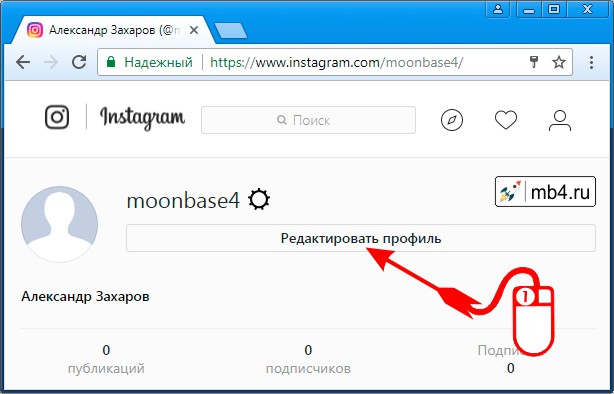
Вот список из более чем 100 бизнес-категорий Instagram. Проверьте их намерения, чтобы увидеть, есть ли тот, который подходит для вашего бизнеса. Или просто зайдите в свою учетную запись Instagram и начните пытаться найти слова, связанные с вашим бизнесом.
Хотите разместить цифровую рекламу повсюду без проблем?Получите опыт цифрового маркетинга 360 с помощью Ginee Ads. Размещайте свои объявления в любом месте в любое время, делайте их все в одном месте!
Пригласи меня на Ginee Ads!
Этот список расположен в алфавитном порядке, поэтому категории, связанные с вашей отраслью, также разбросаны повсюду. Вот самые бизнес-категории Instagram 2021:
Заключение
Добавление бизнес-категории Instagram в ваш профиль может быть простым благодаря тому, что ваша аудитория узнает больше о вашем бизнесе, и при этом не требуется много места для символов в вашей биографии.
С таким большим количеством забавных бизнес-категорий в Instagram вы можете быть настолько общими или конкретными, насколько захотите.
Превратив бизнес-аккаунт в частную учетную запись, вы можете потерять некоторые функции, которые были доступны только для бизнес-аккаунтов, а также лишитесь полномочий бизнес-аккаунта. Но, если вы реагируете на это, вы будете сопровождать этот выбор.
Хотите управлять несколькими торговыми площадками одним человеком?Конечно можно! Вы можете управлять несколькими магазинами со всех торговых площадок с помощью одной панели инструментов. Сократите расходы вашего бизнеса и одновременно повысьте эффективность.
Нажмите здесь, чтобы попробовать бесплатно!✔
Как управлять онлайн-продажами с помощью Ginee?
Используйте Ginee Philippines , чтобы уменьшить нагрузку на управление при немедленной продаже. Ginee — это программное обеспечение для управления онлайн-продажами, в котором применяется многоканальная модель, помогающая продавцам легко и удобно продавать многоканальные товары. При использовании Ginee вы получите:
При использовании Ginee вы получите:
Подпишитесь на бесплатную 7-дневную пробную версию сегодня, чтобы не упустить возможности Ginee.
Бизнес-категория в Instagram — имеет ли значение?
Ваши потенциальные клиенты должны знать, что вы предлагаете. Ваши вещи могут быть лучшими на рынке. Но никто не придет его покупать. Если только они не увидят яркую вывеску магазина над вашим товаром. Бизнес-категории Instagram — это именно тот привлекательный знак магазина.
Категория Instagram — это одно слово, которое описывает ваш бизнес. Иногда это два слова. В любом случае вы должны найти лучшую категорию, которая отражает основную суть вашего предприятия.
Вы можете безумно творчески подойти к своему профилю. Вы можете публиковать свежую историю IG каждый день или лайкать сотни хэштегов. Но если вы не сможете лаконично маркировать собственные товары, все эти усилия пропадут даром.
Крайне важно избегать присвоения вашему профилю IG расплывчатой, нечеткой или запутанной категории.
Пользователи Instagram сначала хотят знать, чего ожидать от вашего аккаунта. Какой контент, продукты или посты они там найдут. И если ваши вещи соответствуют их вкусам и интересам — вы услышите звонок в магазине!
Вот пример. Представьте, что вы копаете ящики в магазине виниловых пластинок. У вас может быть изысканный, разносторонний музыкальный вкус. Но, тем не менее, некоторые жанры делают ваши барабанные перепонки чуть более экстатичными, чем другие. Итак, если вы предпочитаете танцевальную музыку в стиле ретро, вы будете искать острова фанк или диско.
Итак, если вы предпочитаете танцевальную музыку в стиле ретро, вы будете искать острова фанк или диско.
Категории Instagram делают то же самое. Они привлекают ваших потенциальных клиентов, вызывая их личный интерес. И как только они попадутся на этот крючок, искушение посетить вашу страницу в Instagram станет непреодолимым.
Взамен это принесет больше покупок, бронирований, заказов, кликов, просмотров и так далее.
Как мы уже выяснили, есть всего два критерия для выбора лучшей категории:
Так как же определить свою категорию?
Посмотрите еще раз на свой продукт. К какой части нашей жизни она относится? Если вы продаете что-то вроде комплектов Raspberry Pi, то ваши возможные категории: «Образование», «Сделай сам», «Это» или «Компьютеры». Если вы специализируетесь на варке крафтового пива, то это алкоголь, еда и напитки и пиво (бесспорно).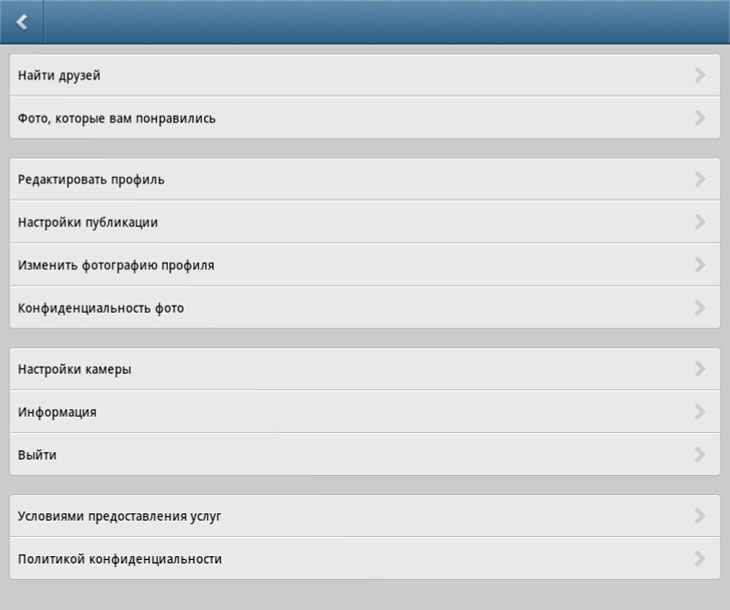 Может быть, это кремы для лица и маски на основе пчелиного яда? Красота, Макияж, Косметика — ваш звонок.
Может быть, это кремы для лица и маски на основе пчелиного яда? Красота, Макияж, Косметика — ваш звонок.
Теперь вы поняли. Но не добавляйте в список слишком много категорий, чтобы избежать путаницы. Она должна быть всего одна — самая яркая, броская и простая. В конце концов, он будет отображаться вверху вашей страницы.
Как только вы узнаете, к какому сегменту относится ваш бизнес, давайте поделимся этим со всем миром. Вы можете создать его с нуля при регистрации профиля IG (или переходе на бизнес-аккаунт). Если она у вас уже есть, вы можете изменить ее в любое время:
Если вы не нашли в списке подходящую для себя категорию — не расстраивайтесь. Введите его вручную, чтобы IG мог найти его для вас. Кроме того, вы можете настроить категорию, когда посчитаете нужным. Ваш магазин продает новые товары? Вы сейчас на другую тему пишете? Без проблем.
Просто и понятно. Если у вас есть небольшой бренд одежды, вязаные шапки ручной работы из овечьей шерсти или комиссионный магазин, в котором продаются твидовые костюмы в стиле 60-х — дерзайте.
Instagram — идеальное место для фотографов, чтобы найти клиентов, поскольку платформа ориентирована на визуальный контент. Укажите категорию фотографа в своем профиле и убедитесь, что она отображается. Следующим шагом является создание вашего портфолио фотографа, вы должны добавить ссылку на него в свою биографию. Это позволит людям легко найти вас, увидеть, что вы отличный фотограф, и заказать съемку.
Немного более широкая категория. Вам подойдет, если у вас есть блог о путешествиях, в котором вы посещаете потрясающие и малоизвестные уголки мира. Если вы опытный веган, который учит овощной диете — это тоже сработает.
Ваша цель — показать вам товары. Пригласите профессионального фотографа для фотосессии. Пусть ваши покупатели увидят, как ваш товар показывает себя в действии. Снимите короткий рекламный ролик, обучающее видео или видео распаковки.
Эта категория для авторов, которые заставляют нас смеяться и плакать. SimonsCatOfficial — яркий тому пример. Если вы пишете мемы из «Очень странных дел», ведете дерзкий блог о моде или снимаете научно-популярные видео с участием роботов Lego, вы тоже принадлежите к этому.
Если вы пишете мемы из «Очень странных дел», ведете дерзкий блог о моде или снимаете научно-популярные видео с участием роботов Lego, вы тоже принадлежите к этому.
Для этой категории вам нужно найти контент, который тронет сердца ваших подписчиков. Если вы ведете страницу HomelessCatRescue, ваши сообщения должны вращаться вокруг помощи нуждающимся котятам. А может и все кошачье вообще. Мамам будет интересно все, что связано с детьми: детская психология, Топ-10 обучающих игр для Android, продажа подгузников и т.д.
Как видите, выбрать нужную категорию не так уж сложно. Просто поймите, какой из них лучше всего отражает ваш бизнес, блог или фонд. И не забывайте: выбор правильной категории имеет большое значение. Руки вниз. Но обслуживание правильного продукта под ним не менее важно. Придерживайтесь последовательности и внутренней логики.
Используйте нашу стратегию в Instagram и поделитесь этой статьей. И как всегда удачи тебе.
Как удалить категорию из Instagram? [Ответ 2022 г.
 ] — Droidrant
] — DroidrantЕсли вы не хотите, чтобы ваши фотографии и видео отображались в определенных категориях в Instagram, вы можете отключить эту функцию. Для этого перейдите в свой профиль и коснитесь значка с надписью «конфигурации элемента». После того, как вы нажали эту кнопку, вы можете изменить категорию оттуда. Вы также можете изменить информацию о своей категории на что-то другое, например на личный тег. Вот несколько способов убрать категорию из Instagram:
Чтобы удалить или изменить метку категории в своей учетной записи Instagram, вам нужно перейти в свой профиль. Прокрутите вниз до раздела «Параметры отображения профиля» и проведите пальцем влево, чтобы отключить параметр «Отображать метку категории». Сделав это, вы сможете получить доступ к другим функциям своего бизнес-аккаунта. Кроме того, вы можете полностью отключить эту функцию, если хотите. Затем вы можете решить, какие функции вы хотите использовать, когда закончите редактирование своей учетной записи Instagram.
Если вы не хотите, чтобы ваши фотографии или видео отображались в категориях, вы можете переключиться на личный аккаунт. Это отключит все функции вашей учетной записи Instagram, включая категории. Однако, если вы решите продолжать использовать свою категорию, вам придется снова изменить свой профиль на личный. Таким образом, Instagram больше не будет показывать вам ваши фотографии или видео в категориях. Таким образом, вы можете избежать хлопот с удалением категории в Instagram.
Связанные вопросы/содержание
Как удалить категорию из Instagram?
Есть несколько способов изменить категорию в вашем профиле Instagram. Одним из них является экспорт всех ваших сообщений в виде файла CSV. Затем откройте эти файлы в текстовом редакторе, удалите метку категории, а затем добавьте новую. После этого просто импортируйте их обратно в Instagram. В отличие от большинства веб-сайтов социальных сетей, Instagram не синхронизирует категории между сетями автоматически, поэтому вам придется переносить их вручную.
Одним из них является экспорт всех ваших сообщений в виде файла CSV. Затем откройте эти файлы в текстовом редакторе, удалите метку категории, а затем добавьте новую. После этого просто импортируйте их обратно в Instagram. В отличие от большинства веб-сайтов социальных сетей, Instagram не синхронизирует категории между сетями автоматически, поэтому вам придется переносить их вручную.
Хотя универсального ответа нет, есть несколько распространенных причин, по которым пользователи Instagram удаляют свои категории. Одна из них заключается в том, что им не нравится, когда их классифицируют. В то время как некоторым может нравиться, когда их классифицируют как творческих людей, другим может быть неудобно, когда их называют таковыми. В этом случае вы можете удалить категорию и создать новую на основе ваших интересов. Сделав это, вы можете изменить название своей категории по мере необходимости или даже создать новые категории на основе того, что вам нравится.
Другой способ удалить категорию — переключиться на бизнес-аккаунт. Если вы хотите использовать Instagram для бизнеса, ярлык вашей категории не отображается. Чтобы отключить эту функцию, вернитесь к личной учетной записи и отредактируйте свой профиль. Если вы не хотите удалять метку своей категории, вы также можете отменить подписку на профиль определенного пользователя и скрыть его от общественности. Это не сложный процесс, но попробовать стоит.
Если вы хотите использовать Instagram для бизнеса, ярлык вашей категории не отображается. Чтобы отключить эту функцию, вернитесь к личной учетной записи и отредактируйте свой профиль. Если вы не хотите удалять метку своей категории, вы также можете отменить подписку на профиль определенного пользователя и скрыть его от общественности. Это не сложный процесс, но попробовать стоит.
Как изменить категорию в Instagram?
Если вы хотите изменить категорию своей учетной записи, вы можете сделать это, выполнив пару простых шагов. Во-первых, вам нужно получить доступ к настройкам вашего профиля. Для этого перейдите на страницу настроек вашего профиля. Оттуда прокрутите вниз до «Категории» и коснитесь переключателя рядом с «Показать категорию». Чтобы изменить категорию своей учетной записи, выполните следующие действия:
Выбрав категорию, вы можете изменить ее, не удаляя. Сначала проведите пальцем влево, чтобы получить доступ к переключателю. Затем нажмите на значок галочки, а затем нажмите «Готово». Когда вы закончите, вы заметите, что ярлык категории больше не отображается в вашем профиле. Это позволит вам использовать все возможности бизнес-аккаунта. Как только вы это сделаете, измените метку категории!
Когда вы закончите, вы заметите, что ярлык категории больше не отображается в вашем профиле. Это позволит вам использовать все возможности бизнес-аккаунта. Как только вы это сделаете, измените метку категории!
Далее вам необходимо отредактировать свой бизнес-профиль. Вы можете изменить свою категорию, нажав «Редактировать профиль», а затем выбрав «Общедоступная бизнес-информация». Вы также можете скрыть метку категории вашего бизнеса, выбрав другой вариант. Сделав это, нажмите «Сохранить изменения». После этого вы можете выбрать новую категорию. Важно знать цель вашего бизнеса, чтобы выбрать правильную категорию для своей учетной записи.
Как удалить тематические каналы в Instagram?
Вы когда-нибудь задумывались, как удалить тематические каналы в Instagram? Instagram недавно представил новую вкладку «Исследование». Новая вкладка позволяет просматривать контент по широкому кругу тем, включая «Животные», «Еда» и так далее. Но что делать, если вы не хотите видеть свой контент на эти темы? Вот несколько советов, как скрыть тематические каналы. Это убережет вас от бомбардировки ненужным контентом.
Это убережет вас от бомбардировки ненужным контентом.
Прежде чем удалять свои тематические каналы в Instagram, во-первых, вы должны знать, как управлять своей историей поиска. Для этого откройте приложение Instagram и коснитесь значка увеличительного стекла. Затем выберите сообщения, которые вы больше не хотите видеть, и коснитесь значка трехточечного меню. Оттуда выберите кнопку «Не интересует». Нежелательные сообщения больше не будут появляться в вашей ленте. Точно так же вы можете скрыть сообщения, связанные с хэштегами или местами.
Как удалить категорию из моей биографии в Instagram?
Если вы когда-нибудь задумывались, как удалить категорию из своей биографии в Instagram, то вы не одиноки. На самом деле это довольно легко сделать. Во-первых, вам нужно войти в свою учетную запись Instagram и открыть приложение. Нажмите на значок настроек в правом верхнем углу экрана. Оттуда выберите категорию, которую вы хотите удалить. Это приведет вас на страницу категории, где вы можете удалить ее.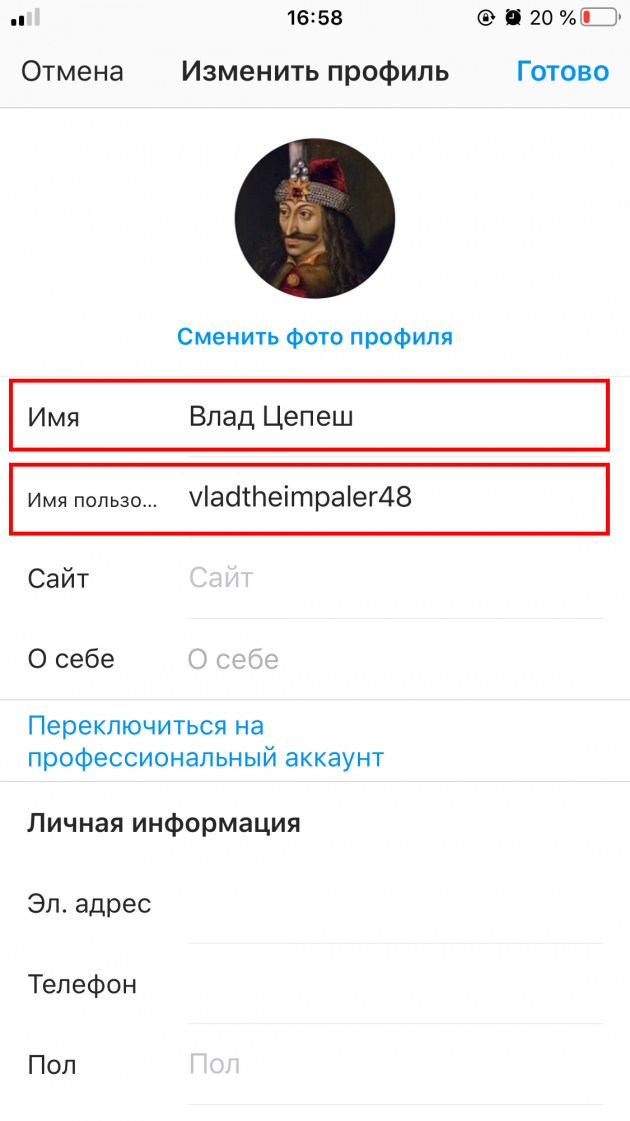
Если вы хотите удалить определенную категорию, вам нужно перейти на страницу настроек вашего профиля в Instagram. Здесь вы увидите раскрывающееся меню, которое позволит вам скрыть определенную категорию. Затем выберите категорию и щелкните переключатель, чтобы скрыть ее. После этого просто коснитесь категории, которую хотите удалить. Кроме того, вы можете нажать кнопку «Удалить» рядом с ним, чтобы полностью удалить его.
Еще один способ изменить категорию в вашей биографии в Instagram — отключить категории в вашем профиле. Чтобы отключить категории, проведите влево по первому переключателю. Оказавшись там, коснитесь галочки. Затем нажмите кнопку «Готово». Теперь вы должны увидеть предварительный просмотр своего профиля, где вы можете увидеть, видна ли метка категории. Если вы довольны своим изменением, коснитесь верхнего значка, чтобы сохранить изменения.
Имеет ли значение категория в Instagram?
Первый шаг к созданию учетной записи Instagram — выбор категории.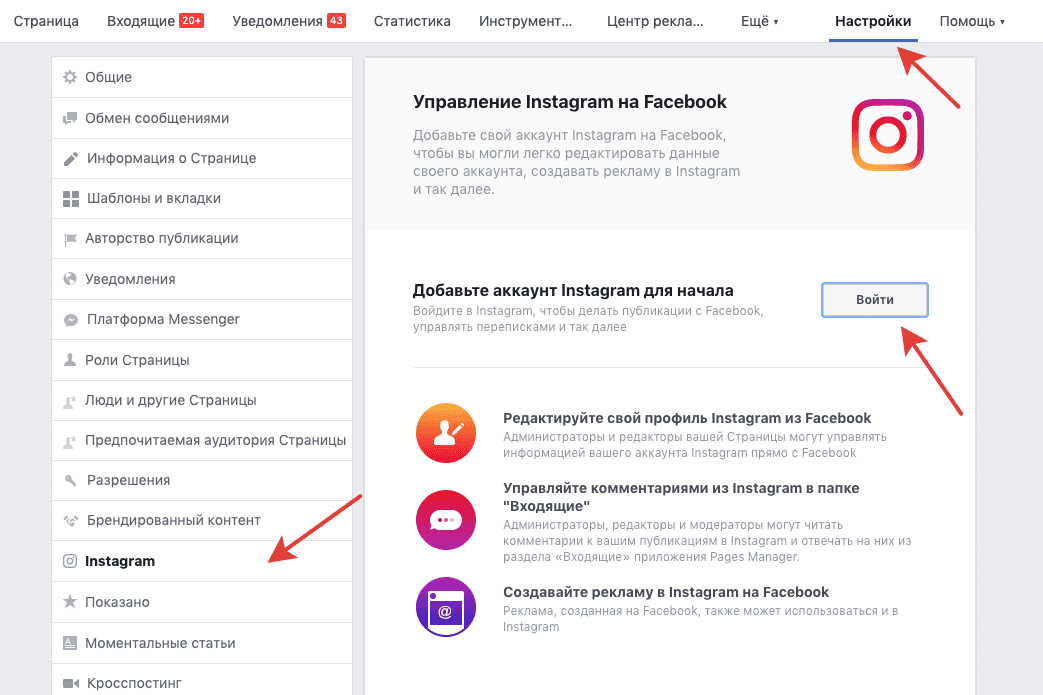 По умолчанию ваш профиль установлен как общедоступный, но вы можете изменить его на закрытый, если хотите. Если вы не знаете, какую категорию использовать, вы можете использовать значок увеличительного стекла в правом верхнем углу экрана. Чтобы найти сообщения по вашей категории, вы можете ввести ключевое слово или хэштег в поле поиска или посетить страницу «Обзор», где вы можете увидеть последние сообщения от людей со схожими интересами.
По умолчанию ваш профиль установлен как общедоступный, но вы можете изменить его на закрытый, если хотите. Если вы не знаете, какую категорию использовать, вы можете использовать значок увеличительного стекла в правом верхнем углу экрана. Чтобы найти сообщения по вашей категории, вы можете ввести ключевое слово или хэштег в поле поиска или посетить страницу «Обзор», где вы можете увидеть последние сообщения от людей со схожими интересами.
Если вы являетесь общественным деятелем, например, политиком или знаменитостью, вы можете использовать категорию общественного деятеля. Для влиятельных лиц выберите учетную запись создателя вместо бизнес-профиля. А если у вас есть ресторан, вы должны выбрать категорию, соответствующую вашему типу бизнеса. Среди наиболее распространенных бизнес-категорий — куриный стейк, корейский ресторан, сок-бар, веганский ресторан и азиатский фьюжн-ресторан.
Что такое ярлык категории в Instagram?
Чтобы изменить метку категории в своем профиле Instagram, следуйте этому простому руководству. Сначала войдите в систему, используя свои учетные данные. После этого нажмите на вкладку «Профиль». Нажмите на кнопку «Редактировать профиль». Прокрутите вниз до раздела «общедоступная бизнес-информация». Щелкните значок галочки в правом верхнем углу экрана. После того, как вы это сделаете, вы можете изменить настройки метки своей категории. Вы должны убедиться, что изменили метку категории на ту, которая соответствует типу контента, о котором вы хотите опубликовать.
Сначала войдите в систему, используя свои учетные данные. После этого нажмите на вкладку «Профиль». Нажмите на кнопку «Редактировать профиль». Прокрутите вниз до раздела «общедоступная бизнес-информация». Щелкните значок галочки в правом верхнем углу экрана. После того, как вы это сделаете, вы можете изменить настройки метки своей категории. Вы должны убедиться, что изменили метку категории на ту, которая соответствует типу контента, о котором вы хотите опубликовать.
Если вы занимаетесь бизнесом, вы можете использовать категории в своих интересах. Например, вы можете скрыть ярлык категории в своей учетной записи, если не хотите, чтобы потенциальные клиенты знали, чем занимается ваш бизнес. Например, если вы управляете магазином одежды, вы можете скрыть метку своей категории, чтобы упростить поиск товаров. Кроме того, вы можете полностью скрыть свои категории. Таким образом, только ваши подписчики могут видеть, что вы продаете.
Как получить биографию спортсмена в Instagram?
Если вы спортсмен и хотите рассказать о своих достижениях в Instagram, вы можете создать биографию спортсмена. Биография — это краткая профессиональная биография, включающая имя спортсмена, его родной город и другие важные достижения. Спортсмены часто используют биографии в качестве маркетинговых инструментов и включают их в различные маркетинговые материалы, включая программы, брошюры и контент веб-сайтов. Помимо биографии в Instagram, спортсмены должны указать свое имя, должность и стиль игры.
Биография — это краткая профессиональная биография, включающая имя спортсмена, его родной город и другие важные достижения. Спортсмены часто используют биографии в качестве маркетинговых инструментов и включают их в различные маркетинговые материалы, включая программы, брошюры и контент веб-сайтов. Помимо биографии в Instagram, спортсмены должны указать свое имя, должность и стиль игры.
Биография спортсмена в Instagram — отличный способ рассказать о своих достижениях и привлечь новых подписчиков. Чтобы создать биографию, привлекающую их внимание, спортсмены должны сделать свои учетные записи общедоступными. Некоторые спортсмены очень публичны и делятся всем, что они делают, в Интернете. В таком случае спортсмен должен учитывать степень воздействия, которое он хочет получить. Есть некоторые спортсмены, которые публикуют все, что они делают, в социальных сетях, но если у спортсмена есть только профессиональная жизнь, он должен сосредоточиться на своей деловой стороне мира, а не на своей личной жизни.
Лучший способ привлечь спортсмена в Instagram — это пообщаться с ним в социальных сетях. Спортсмены пользуются большим спросом у брендов, поэтому крайне важно вовлекать их в социальные сети и показывать им, как вы можете извлечь выгоду из их поддержки. Этого можно добиться, подписавшись на них в социальных сетях, вовлекая их в разговор и отправляя персонализированные сообщения. Независимо от того, являетесь ли вы профессионалом или фанатом, Instagram — отличная платформа для привлечения внимания и создания фолловеров.
Узнайте больше здесь:
1.) Справочный центр Instagram
2.) Instagram – Википедия
3.) Приложение Instagram для Android
4.) Приложение Instagram для IOS
Как изменить страницу просмотра Instagram
Автор Омега Фумба
Обновлено
Делиться Твитнуть Делиться Делиться Делиться Электронная почта
Instagram отлично подходит для поиска источников вдохновения. Но что вы можете сделать, если вам не нравится то, что вы видите, или если ваши интересы изменились?
Но что вы можете сделать, если вам не нравится то, что вы видите, или если ваши интересы изменились?
Вы когда-нибудь просматривали свою страницу Instagram Explore и задавались вопросом, почему контент не соответствует вашим интересам? Instagram — отличная платформа для знакомства с новым контентом, который соответствует вашим интересам.
Но иногда вы можете встретить сообщения, которые вам не нравятся. Кроме того, ваши интересы могут измениться.
В Instagram есть опции, которые позволяют вам изменить то, что вы видите в Instagram. Таким образом, вам не нужно прокручивать несколько постов, которые вам не интересны.
Вот как вы можете изменить свою страницу Instagram Explore.
Как Instagram выбирает контент для вашей страницы «Изучение»?
Ваша страница Instagram Explore помогает вам находить новый контент в выбранных публикациях. Эти сообщения основаны на людях, на которых вы подписаны, и контенте, которым вы занимаетесь.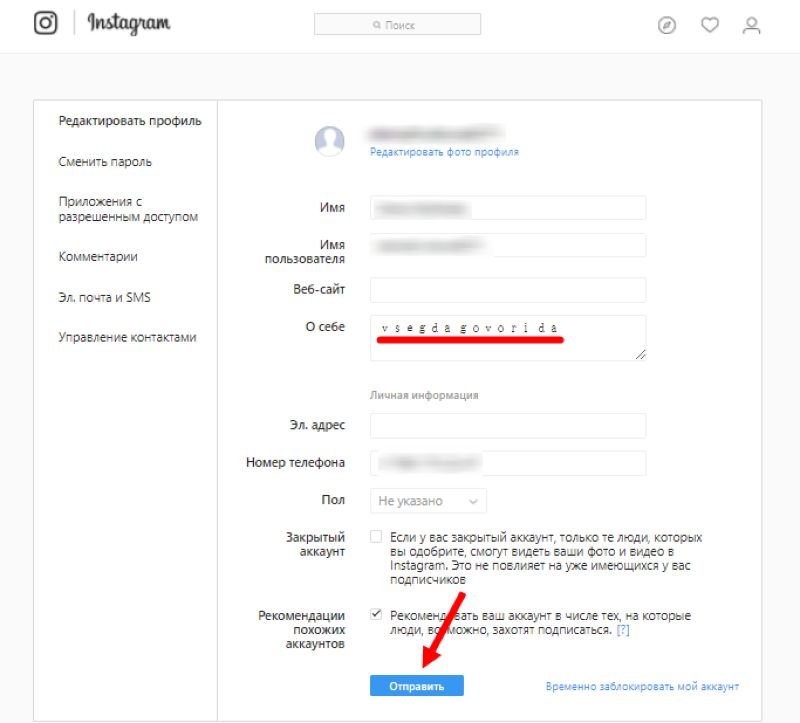
На странице «для вас» в Instagram вы заметите, что когда вы выбираете рекомендуемую публикацию, в нижней части этой конкретной публикации Instagram сообщает вам, почему эта публикация находится на вашей странице «Изучение». На публикации на странице «Обзор» может повлиять любой из следующих факторов:
3 изображения
Если ваш Instagram не отражает ваши интересы, и вы не полностью довольны тем, что видите, есть способы очистить ваш Instagram.
Как изменить страницу исследования в Instagram
Лучший способ изменить контент на странице «Обзор» — изменить свое поведение в Instagram. Например, если вы подписаны на многих влиятельных лиц в области красоты, вы, скорее всего, увидите много контента о красоте.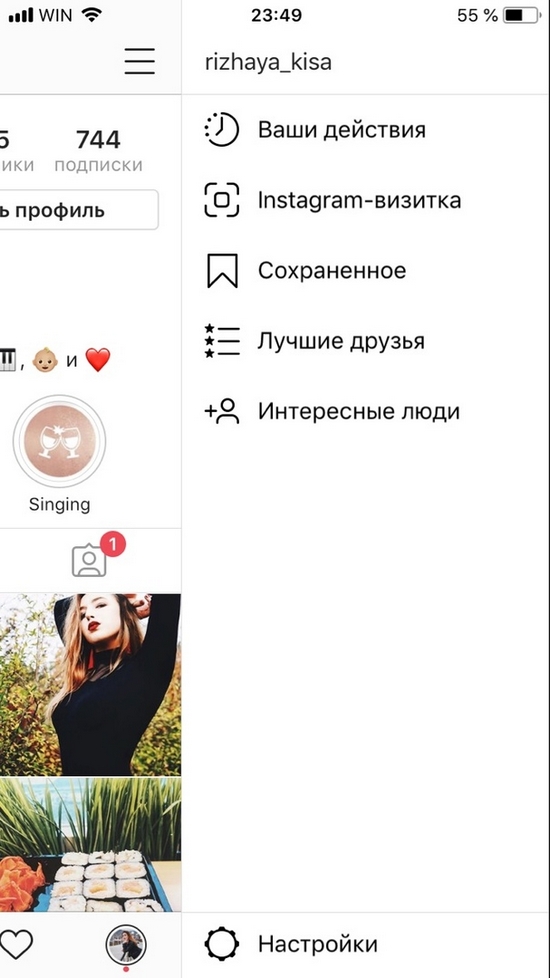
Поскольку в Instagram нет опции сброса, которая мгновенно меняет вашу страницу «Обзор», есть несколько вещей, которые вы можете сделать, чтобы повлиять на то, что вы видите в этой части приложения. Мы перечислили некоторые из них ниже.
1. Очистите историю поиска
Очистка истории поиска — довольно простой процесс. Все, что вам нужно сделать, это выполнить следующие шаги.
3 изображения
2. Измените настройки вручную на странице исследования
Вы можете вручную изменить свою страницу Исследований, удалив по отдельности посты, которые вам не нравятся.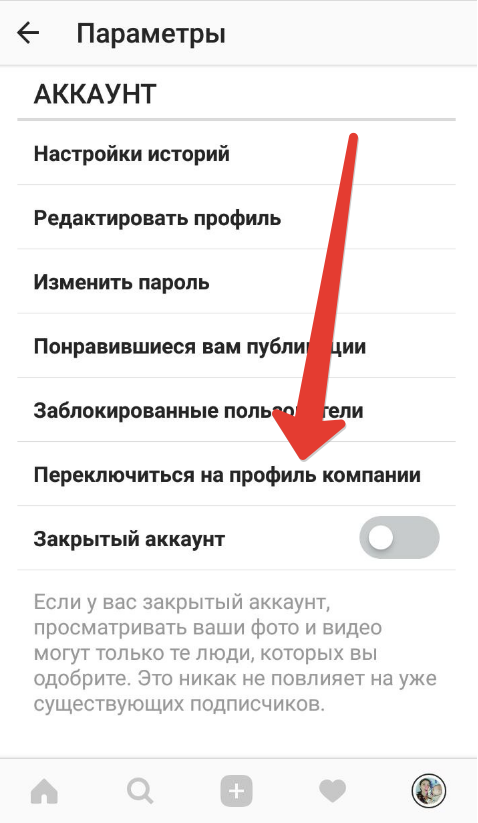 Выбирая их по отдельности, вы позволяете Instagram изменить алгоритм, поскольку теперь он знает нежелательный контент на вашей странице.
Выбирая их по отдельности, вы позволяете Instagram изменить алгоритм, поскольку теперь он знает нежелательный контент на вашей странице.
Вот как вручную изменить настройки на странице «Обзор»:
3 изображения
Помимо этих советов, вы можете начать думать о том, от кого отписаться в Instagram, если вы видите много неинтересного контента.
3. Очистите кэш Instagram
Когда вы просматриваете Instagram и часто посещаете различные профили, Instagram сохраняет эти данные, упрощая повторную загрузку знакомого контента при следующем посещении этих страниц.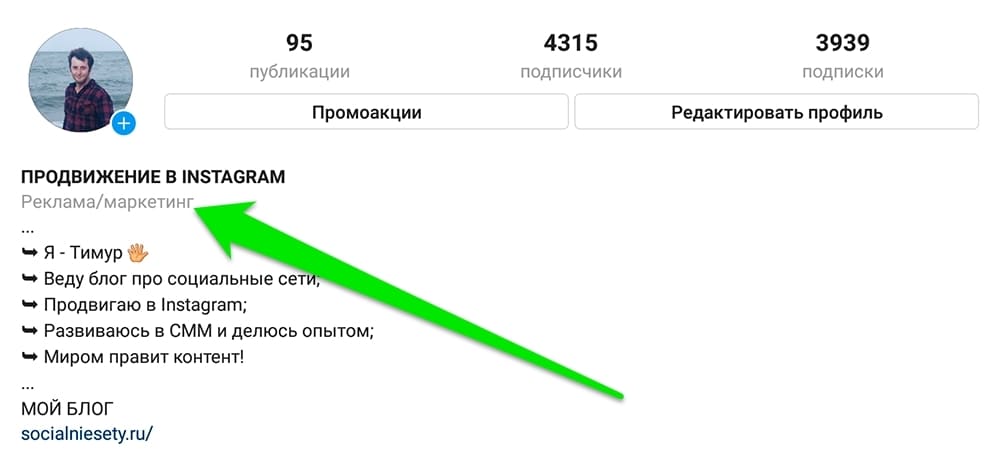 Очистка кеша позволяет удалить историю поиска или любые другие временные данные.
Очистка кеша позволяет удалить историю поиска или любые другие временные данные.
Процесс очистки данных кэша зависит от того, используете ли вы iPhone или Android. Чтобы очистить кеш Instagram на iPhone, выполните следующие действия:
3 изображения
Чтобы очистить кэш на Android, выполните следующие действия:
Очистка кеша удалила предварительно загруженные файлы из вашего приложения. Если вы удалите как кэшированные данные, так и данные приложения, вы также можете удалить файлы cookie приложения и браузера.
Контролируйте то, что вы видите в Instagram
Ваш опыт в Instagram в основном зависит от того, на кого вы подписаны. Несмотря на то, что некоторые публикации предложены Instagram, контент, который вы видите, в основном зависит от вашей вовлеченности.
Вы можете управлять тем, что видите в Instagram, взаимодействуя с новым контентом. Чтобы сделать это, вы должны помнить о том, за кем вы следите, лайкаете и с кем общаетесь. И благодаря советам, которые вы почерпнули из этой статьи, вы сможете это сделать.
Меняющееся значение публичной фигуры в Instagram
Фото Лорен Маккабби.
В сингле Томаса Ретта «Life Changes», выпущенном в апреле этого года, певец напевает об этапах жизни, которые проходят люди по мере взросления. По большей части Ретт ссылается на общие моменты, которые могут принадлежать любому поколению: поступить в колледж и не знать, на чем специализироваться; влюбиться и обручиться; и иметь детей. Они настолько неспецифичны, что граничат со скучностью.
Но есть одно выдающееся упоминание в поп-культуре, которое может принадлежать только нынешнему поколению аборигенов социальных сетей. Перейдя к части песни, посвященной помолвке, Ретт поет о растущей базе подписчиков своей невесты: «И теперь у нее появился собственный набор поклонников / Она получила синюю галочку в своем Instagram».
Реклама
Ретт мог просто сказать, что его невеста популярна. Вместо этого он придает ее статусу особую квалификацию, которую слушатели могут понять и понять. Хотя Instagram изначально представил свою синюю галочку или символ подтверждения в 2014 году, чтобы бороться с проблемой самозванцев и сообщать пользователям, какие учетные записи A-list являются реальными, этот символ эволюционировал, чтобы представлять гораздо больше: Статус, который не может быть купленным. В отличие от Twitter, который какое-то время, казалось, раздавал синие галочки всем и каждому, Instagram с самого начала был более благоразумен в раздаче проверки.
В отличие от Twitter, который какое-то время, казалось, раздавал синие галочки всем и каждому, Instagram с самого начала был более благоразумен в раздаче проверки.
“
«Меньше пяти минут требуется, чтобы стать общедоступным в Instagram.»
”
Синюю галочку трудно найти — вы не можете запросить или заплатить за нее — но существует все более популярное обозначение статуса, которое пользователи принимают, потому что его гораздо проще получить в вашем профиле Instagram: клеймо «общественный деятель».
Чтобы стать «общественным деятелем» в Instagram, требуется менее пяти минут. Этот статус перешел от компании-учредителя приложения, Facebook. Все, что вам нужно сделать, это перейти в «Профиль» > «Настройки» > «Переключиться на бизнес-профиль». После настройки вам будет предложено связать страницу Facebook с вашей учетной записью. Для этого даже не нужно выходить из приложения: просто нажмите «Создать страницу» > «Выбрать категорию» > «Люди» > «Выбрать подкатегорию» > «Общественная фигура». И вуаля! У вас есть Insta-статус в виде небольшого заголовка под вашим именем в вашем профиле.
И вуаля! У вас есть Insta-статус в виде небольшого заголовка под вашим именем в вашем профиле.
Но те самые факторы, которые делают этот статус привлекательным — он бесплатный, его легко получить и говорит что-то о вас — те же самые факторы, которые вызвали резкую реакцию против него. По мере того, как все больше пользователей подписывались на этот ярлык, у некоторых из них было менее 1000 подписчиков, а у других — более 5000, их подписчики обратились в Twitter, чтобы осудить этот поступок, назвав тех, кто его использует, претенциозными, глупыми и инструментальными. . Это считается стереотипным маркером «любителя влияния», а не законным признаком того, что кто-то сделал это в прямом смысле этого слова в социальных сетях. Даже непонятно, почему тот, кто не является проверенным , должны иметь возможность называть себя «общественным деятелем», поскольку настоящие общественные деятели могут быть выданы за другое лицо.
Advertisement
«Что меня раздражает в этом ярлыке, так это то, что люди могут демонстрировать себя как публичная личность, когда на самом деле это не так», — сказала Refinery29 Марисела Б. , воспитательница и ученица детского сада из Сан-Антонио, штат Техас. «Это может ввести в заблуждение новых пользователей Instagram».
, воспитательница и ученица детского сада из Сан-Антонио, штат Техас. «Это может ввести в заблуждение новых пользователей Instagram».
Более серьезная проблема заключается в том, что версия «общественного деятеля» (то есть кого угодно) в социальных сетях сильно отличается от традиционного разговорного использования этого термина, говорит Кейт Вольф, старший вице-президент по обслуживанию клиентов в агентстве маркетинга отношений RQ. . Исторически сложилось так, что общественным деятелем в обществе является тот, кто известен за пределами своей непосредственной сферы влияния (например, актер, хорошо известный публике за пределами Голливуда), или тот, кто занимает государственную должность. По мере того, как Instagram становится все более распространенной частью нашей повседневной жизни — и все признаки указывают на то, что это так, — доступность обозначения «общественного деятеля» начала просачиваться в общественное сознание, уменьшая ценность этого термина.
«Это разбавляет символ статуса, ради которого люди усердно работают», — сказал Refinery29 Вольф, старший вице-президент по обслуживанию клиентов в агентстве маркетинга взаимоотношений RQ. «Если каждый станет публичной фигурой, что теперь означает эта терминология?»
«Если каждый станет публичной фигурой, что теперь означает эта терминология?»
“
«Те самые факторы, которые делают привлекательным статус «общественного охвата» — он бесплатный, легкодоступный и что-то говорит о вас — это те самые факторы, которые вызвали негативную реакцию против него.»
”
Есть несколько преимуществ стать публичной фигурой в Instagram, которые выходят за рамки привлекательности ярлыка профиля. Если у вас 10 000 или более подписчиков, вы можете добавить ссылку в свою историю — то, что получают и проверенные пользователи — позволяя зрителям легко провести пальцем вверх и направить трафик на отдельный сайт. Вы также можете получить доступ к важной аналитике взаимодействия, чтобы узнать демографические данные ваших подписчиков и узнать об охвате ваших сообщений. По словам Вольффа, для молодого поколения, которое ценит количество лайков, эти показатели желательны и являются достаточной причиной для того, чтобы называть себя публичной фигурой, независимо от ваших подписчиков или занятий.
Реклама
Хотя Стефани Картин, со-генеральный директор агентства социальных сетей Socialfly, говорит, что она не получала негативных отзывов от пользователей о влиятельных лицах, с которыми она работает, она все же считает, что Instagram «должен расширить обозначения, предлагаемые на платформе, чтобы включить Influencer. или Content Creator, чтобы быть более прозрачным для пользователей». В то время как Instagram включает варианты заголовков, которые выходят за рамки «общественного деятеля» — вы можете называть себя актером, спортсменом, блогером, фотомоделью и создателем видео, среди прочих — нет более широкого ярлыка «создатель контента» или «влиятельный человек». Для получения этих ярлыков также не требуется процесс утверждения.
Вольф согласен с тем, что Instagram и Facebook обязаны изменить то, как они распределяют статус «общественного деятеля»: «В конечном счете, я думаю, что решение будет заключаться в том, чтобы они придумали способ изменить то, как вы себя называете, но все же дать вам возможность получить эту аналитику.



 1 Сколько стоит бизнес-аккаунт в Instagram?
1 Сколько стоит бизнес-аккаунт в Instagram?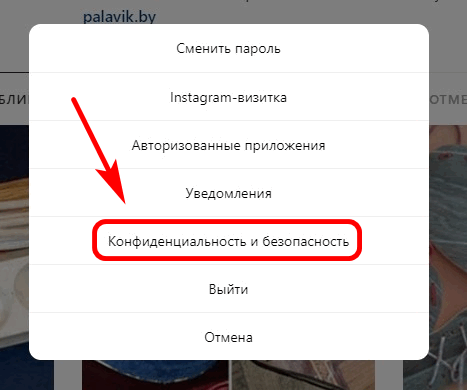 1 Способ №1 (сложный)
1 Способ №1 (сложный)


 Что вам подойдёт? На самих табличках написано, да и интуитивно понятно, что стоит выбрать.
Что вам подойдёт? На самих табличках написано, да и интуитивно понятно, что стоит выбрать.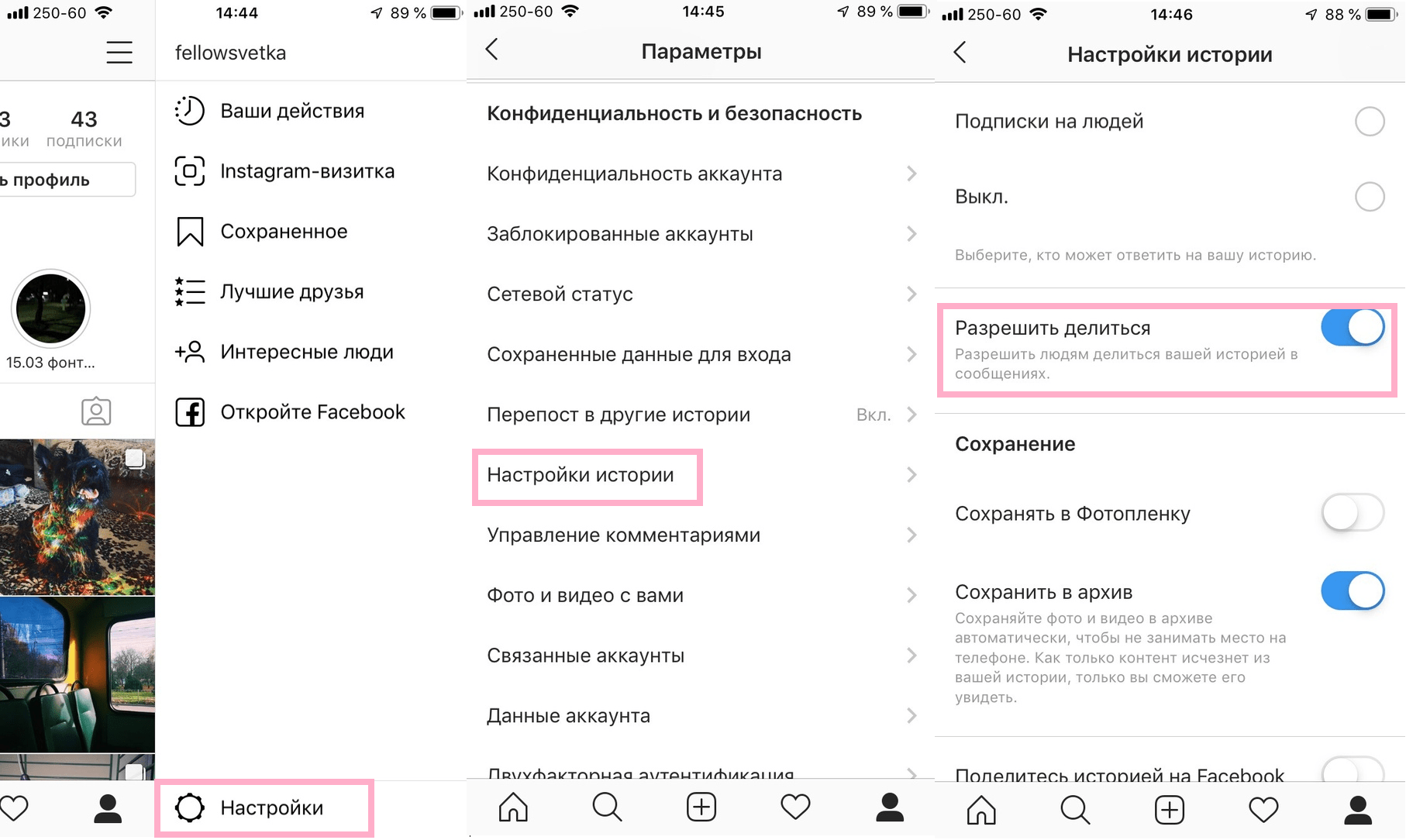
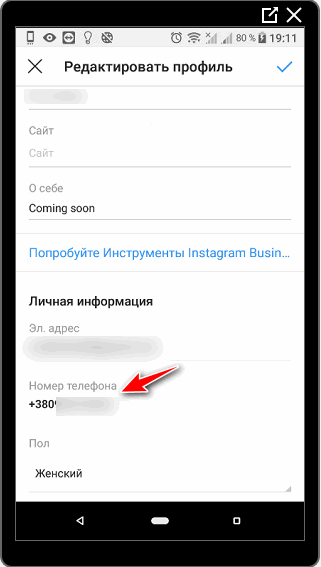
 Метки общепита развиты, если у вас заведение для иудеев, можете определить его как кошерное. Также, если вы шеф-повар, можете определить себя именно так.
Метки общепита развиты, если у вас заведение для иудеев, можете определить его как кошерное. Также, если вы шеф-повар, можете определить себя именно так.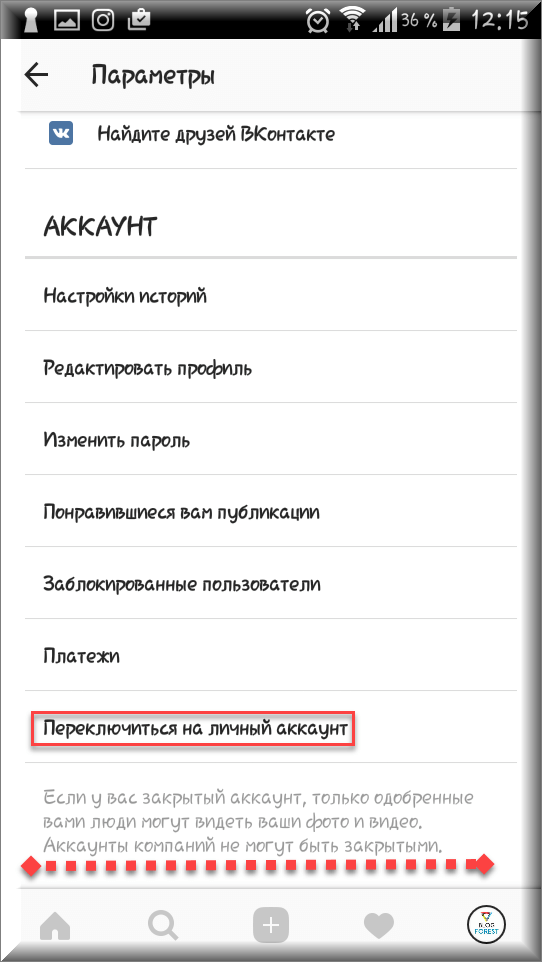







.jpg)